Samsung Electro Mechanics SM30P WIRELESS PRESENTER MOUSE User Manual User s manual SM30 SM30 R
Samsung Electro Mechanics WIRELESS PRESENTER MOUSE User s manual SM30 SM30 R
USERS MANUAL
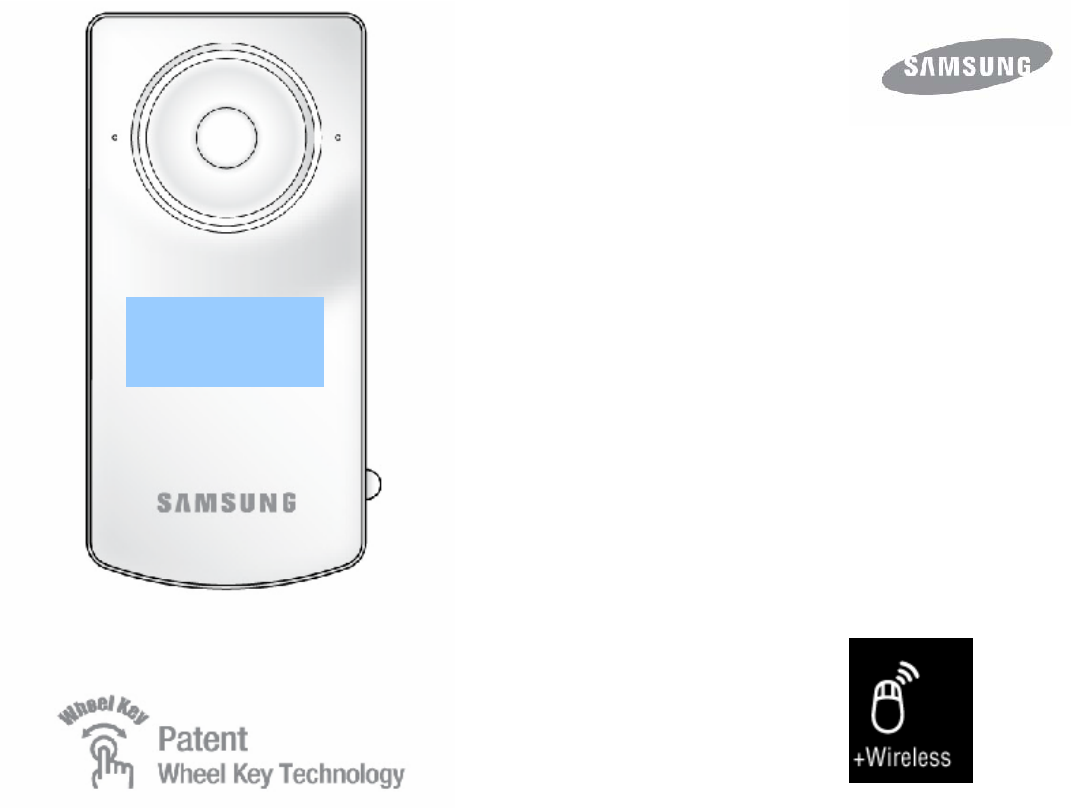
1
Wireless Mouse SM30
User Manual
SM30 그림 삽입
2
Contents in the Box
제품구성
z RF 2.4G Wireless Mouse
z USB Dongle
z 사용설명서
z 충전케이블
Contents in the Box
z RF 2.4G Wireless Mouse
z USB Dongle
z User manual
z Charging cable
包装内提供的物品
z RF 2.4G 无线鼠标
z USB 适配器
z 用户手册
z 充电电缆
梱包内容
z RF 2.4G ワイヤレス マウス
z USB ドングル
z ユーザ マニュアル
z 充電用ケーブル
Lieferumfang
z RF 2.4G Wireless Mouse
z USB-Dongle
z Bedienungsanleitung
z Ladekabel
Contenu de la boîte
z Souris sans fil 2,4 GHz RF
z Dongle USB
z Manuel d’utilisation
z Câble de chargement
Contenuto della confezione
z RF 2.4G Mouse senza fili
z Dongle USB
z Manuale dell'utente
z Cavo di ricarica
Contenido de la caja
z RF 2.4G Ratón inalámbrico
z Llave USB
z Manual del usuario
z Cable de carga
Conteúdo da caixa
z Rato sem fios RF 2.4G
z Dongle USB
z Manual do utilizador
z Cabo do carregador
ZawartoϾ opakowania
z Mysz bezprzewodowa RF 2.4G
z urz¹dzenie dongle USB
z instrukcja obs³ugi
z kabel ³adowania
Содержимое упаковки
z Беспроводная мышь RF 2.4G
z Защитный USB-ключ
z Руководство пользователя
z Кабель для зарядки аккумулятора
Kutunun Ýçindekiler
z RF 2.4G Kablosuz Fare
z USB Donaným anahtarý (dongle)
z Kullaným kýlavuzu
z Þarj kablosu
Inhoud van de doos
z RF 2,4 GHz draadloze muis
z USB-dongle
z Gebruikershandleiding
z Oplaadkabel

3
Specifications
Size 93(L) X 43(W) X 13(H) mm / 3.7(L) X 1.7(W) X 0.5(H) inch
Interface USB
Resolution 800dpi
Operating power 5V
Wireless Range up to 10 meters / 32.8 ft
Automatic pairing RF 2.4G wireless technology
Weight mouse (including dongle): 44.06g / 1.55oz
Battery life 24 hours of continuous use at full charge
How To Use the USB Dongle
Insert the USB Dongle on the side of the mouse and close the
rubber top.
Dongle 삽입 방법 그림 삽입
4
Korean
저희 삼성 무선슬림마우스 SM30를 구입하여 주셔서 감사합니다.
사용설명서를 읽어보시고 사용하시기 바랍니다.
하드웨어설치
별도의 하드웨어설치 없이 자동으로 설치되지만, 문제 발생시 아래 방법을
따르기 바랍니다.
1. USB Dongle을 컴퓨터 USB 포트에 연결합니다.
2. USB Dongle LED가 깜빡 거리기 시작합니다.
3. 마우스의 Connect 버튼을 누릅니다. USB Dongle LED가
연속적으로 불이 들어옵니다. (불이 들어오면 연결이 완료된
상태입니다.)
단, 위의 작업이 15초 이내에 완료되지 않으면 LED 불이 꺼지며, 이때
1번부터 다시 시작합니다.
충전방법
충전케이블을 컴퓨터 USB포트에 연결하고 무선마우스 앞쪽 충전부에 연결
후 최소 1시간 최대 3시간 충전하신 후 사용바랍니다. 충전 시에도 사용
가능합니다.
안전 및 주의사항
z 본 설명서 이외의 제어 또는 조정방법을 수행하면 유해한
전자파가 발생할 수 있습니다.
z 제품을 분해하거나 액체, 습기 또는 0℃~ 40℃의 작동온도 범위를
벗어난 비정상적인 온도에 노출하지 마십시오.
z 동글 리시버는 전파를 방해하는 물건(모니터, 스피커 등
금속류)으로부터 최소한 20cm 떨어진 위치에 두는 것이 좋습니다.
z 1주일 이상 마우스 사용하지 않을 때에는 마우스의 전원 스위치를
꺼놓기 바랍니다.
z 부적절한 설치, 부정확한 자세 및 바람직하지 못한 작업 습관
등으로 인한 반복적인 움직임이 장기화될 경우 육체적 불편함과
신경, 힘줄 및 근육에 부상이 초래될 수 있습니다.
z 손, 손목, 팔, 어깨, 목 등에 통증, 마비, 약화, 부어 오름, 경련
또는 경직이 느껴지면 전문의와 상담하십시오.
무선 장치
비행기 탑승 시나 공항 검사대를 거치는 화물에 제품을 넣기 전에 배터리를
빼놓거나 전원을 끕니다. 배터리가 있는 상태에서 스위치가 잘못 눌러져
제품의 전원이 켜지면 휴대폰과 마찬가지로 라디오 주파수 (RF) 신호를
보내게 됩니다.
국제 폐기물 규정이 있는 국가에서의 제품 폐기 정보
제품 또는 패키지에 이 표시가 있으면 해당 제품을 생활 쓰레기와 함께
배출하지 마십시오.
그 대신 해당 지역의 전자 및 전기 제품 재활용 수거 장소에 가져다 두어야
합니다. 이러한 분리수거 및 재활용을 통해 자원을 절약하고, 부적절하게
폐기할 경우 전기 및 전자 장치에 남아 있을 수 있는 유해 물질로부터
건강과 환경을 보호하는 데 도움을 줄 수 있습니다.
서비스 의뢰 전 확인사항
사용 중 고장으로 판단하기 전에 아래내용을 점검해 주시기 바랍니다.
동작이 되지 않을 때
z PC에 USB Dongle 잘 연결되어 있는지 확인합니다.
z 하드웨어 설치 절차를 반복해 보거나, USB Dongle을 마우스
근처에 놓고 마우스를 연속적으로 움직인다.
z 배터리 충전상태를 확인합니다.
5
English
Thank you for purchasing the Samsung Wireless Mouse SM30.
Please read the user manual before using the product.
Installing Hardware
Although the installation is automatic without a separate hardware installation,
please follow the following instructions in case of trouble.
1. Connect the USB dongle into the USB port of your computer.
2. The USB dongle LED will blink.
3. Press the connect button on the mouse. The USB dongle LED will
stay lit. (Solid light shows that the connection is complete.)
However, the LED indicator will turn off if the above process is not completed
in 15 seconds. Start again from step 1.
How To Charge Your Mouse
Connect the cable to the USB port on your computer and the charging cable
slot on the front side of the mouse. Charge from one to three hours before
using it. You can also use the mouse while it is charging.
Safety Notice
z Performing a control or adjustment methods that are not in this
manual may cause harmful electromagnetic radiation.
z Do not disassemble. Do not expose the product to liquids, humidity,
or abnormal temperature outside of the normal operational
temperature (0 to 40 degrees Celsius).
z Please place your dongle receiver minimum 20 cm away from any
items such as monitors, speakers, and other metallic objects that
interfere with the radio signal.
z Please turn off the mouse if it is unused for 1 week or longer.
z Repetitive movement for an extended period of time with improper
installation, posture, and work habits may cause physical discomfort
or damage the nerves, tendons, or muscles.
z Please consult your physician in case of pain, paralysis, weakening,
swelling, seizure or stiffness in the hands, wrists, arms, shoulders,
neck, and others.
Wireless Device
Before boarding an airplane or putting the product into a luggage that
undergoes a security check, please remove the battery or turn off the power. If
the switch is accidentally pressed while the battery is in, the mouse will be
turned on and transmit radio frequency like a cellular phone.
Disposing Product in a Country with International Waste
Removal Regulation
If this mark is present on the product or the packaging, please do not dispose
the product along with other household waste. Take the product to a local
electronics recycling center. Electronics recycling will conserve resources and
help protect the environment and health from any harmful material that is
potentially remaining on electronic and electrical devices.
Checklist Before Calling the Service Dept.
Please confirm the following before assuming product failure.
When the mouse is not responding:
z Check the connection status of the USB dongle to your PC.
z Try repeating the hardware installation process or moving the mouse
back and forth near the USB dongle.
z Check the battery charge.
6
Chinese
谢谢您购买三星无线鼠标 SM30+。
使用产品之前请阅读用户手册。
安装硬件
虽然安装是自动的,无需单独的硬件安装,但万一出现差错,请遵循以下指示:
1. 将 USB 适配器与计算机的 USB 端口相连。
2. USB 适配器指示灯闪烁。
3. 按鼠标上的连接按钮。USB 适配器指示灯将保持常亮状态。(常亮状
态说明连接已完成。)
不过,如果在 15 秒后上述过程没有完成,指示灯将关闭。重新从第 1 步开
始。
如何给鼠标充电
将充电电缆的一端连接到计算机的 USB 端口,另一端连接到鼠标前侧的充电电
缆插槽。将鼠标先充电一到三个小时后再使用。也可以一边充电一边使用。
安全注意事项
z 如果使用了未在本手册中说明的控制或调整方法,可能导致有害的电
磁辐射。
z 不要拆卸鼠标。不要使产品暴露于液体、潮湿环境或正常工作温度范
围(0 到 40 摄氏度)外的异常温度下。
z 使适配器与任何物体 -- 如显示器、扬声器以及干扰无线电信号的其他
金属物体 -- 至少保持 20 厘米的距离。
z 如果在一周或更长的时间内不使用鼠标,请关闭鼠标。
z 由于安装、姿势和工作习惯不当而使鼠标长期重复移动,可能会导致
生理上的不适或伤害神经、肌腱或肌肉。
z 如果手、手腕、手臂、肩膀、脖子和身体其他部位出现疼痛、无力、
肿胀、抽搐或僵硬,请咨询医生。
无线设备
在登上飞机或将产品放入要通过安全检查的行李中之前,请取出电池或关闭电
源。如果在电池未取出的情况下意外按动开关,鼠标将打开,并像手机一样发送
射频信号。
在颁布了国际废弃物处理规定的国家/地区处理本产品
如果产品或包装上有此项标记,请不要将本产品与其他家庭废品一起处理。请将
产品带到当地的电子产品回收中心。电子产品回收将节约资源,有助于保护环境
和健康,防止受到电子和电气设备中可能残留的任何有害材料的伤害。
向服务部门致电之前的核对清单
在认为产品出现故障之前,请确认以下各项。
鼠标不响应:
z 检查 USB 适配器与计算机的连接状态。
z 尝试重复执行硬件安装过程或将鼠标在 USB 适配器附近来回移动。
z 检查电池是否已充电。
7
Japanese
Samsung ワイヤレス マウス SM30 をご購入いただき、ありがとうございました。
製品を使用する前にこのユーザ マニュアルをお読みください。
ハードウェアの設定
設定は自動で行われ、ハードウェアの設定のための特別な作業は通常は不要ですが、トラ
ブル発生時は次の手順に従ってください。
1. USB ドングルをコンピュータの USB ポートに差します。
2. USB ドングルの LED が点滅します。
3. マウスの接続ボタンを押してください。USB ドングルの LED が点灯したままにな
ります。(連続点灯は接続が完了したことを示します)
ただし、上記の手順が 15 秒以内に完了しないと LED インジケータは消灯します。
手順 1 からもう 1 度やり直してください。
マウスの充電
ケーブルをコンピュータの USB ポートとマウス前面の充電ケーブル スロットに接続してくださ
い。使用前に 1 時間から 3 時間充電してください。充電中でもマウスは使用することがで
きます。
安全のために
z このマニュアルに載っていない方法で制御や調整を行うと、有害な電磁波にさら
される恐れがあります。
z 分解しないでください。製品を液体や湿気、通常の動作温度 (0-40 ℃) 以
外の異常な温度にさらさないでください。
z ドングル レシーバは、モニタ、スピーカなど、無線信号に干渉する金属製品から
最低 20 cm 離してください。
z 1 週間以上使わないときはマウスのスイッチを切ってください。
z 不適切な設置、姿勢、作業習慣で長時間繰り返し動作を行っていると、神経
や腱や筋肉に不快感や損傷を生じる恐れがあります。
z 手や手首、腕、肩、首などに痛み、マヒ、脱力感、腫れ、痙攣、こわばりが発生
した場合は医師にご相談ください。
ワイヤレス装置
飛行機の搭乗前、またはセキュリティ チェックを受ける荷物に製品を入れる場合は、バッテリ
ーを外すか、または電源を切ってください。バッテリーが入っている状態でスイッチが意図せずに
オンになると、マウスに電源が入って携帯電話と同じように電波を発信します。
廃棄物除去に関する国際規制加盟国における製品の廃棄
製品またはパッケージにこのマークが付いている場合、製品を家庭ゴミと一緒に捨てないでく
ださい。お近くの電子機器リサイクル センターへお持ちくださるようお願いします。電子機器の
リサイクルは資源を保護し、電子機器や電気製品に残留しているかもしれない有害物質か
ら環境や健康を守ることにつながります。
お客様サービスへ連絡する前のチェックリスト
製品の故障を疑う前に次のことをご確認ください。
マウスが反応しない場合:
z USB ドングルと PC の接続状態をチェックしてください。
z ハードウェアの設定をやり直すか、マウスを USB ドングルの近くで前後に動かし
てみてください。
z バッテリーの充電状態をチェックしてください。
8
German
Vielen Dank, dass Sie sich für die Samsung Wireless Mouse SM30 entschieden haben.
Bitte lesen Sie vor Verwendung des Produkts diese Bedienungsanleitung.
Installation der Hardware
Die Installation erfolgt zwar automatisch und ohne eine eigene Hardwareinstallation,
orientieren Sie sich aber im Fall von Problemen an den folgenden Hinweisen.
1. Schließen Sie den USB-Dongle am USB-Anschluss Ihres Computers an.
2. Die LED des USB-Dongles blinkt.
3. Drücken Sie die Connect-Taste an der Maus. Die LED des USB-Dongles
leuchtet konstant. (Ein konstantes Leuchten zeigt an, dass die Verbindung
hergestellt ist.)
Die LED schaltet sich ab, wenn der Vorgang nicht innerhalb von 15 Sekunden
abgeschlossen ist. Beginnen Sie erneut mit Schritt 1.
Laden Ihrer Maus
Verbinden Sie mit dem Kabel den USB-Anschluss Ihres Computers mit dem
Ladekabelanschluss vorne an der Maus. Laden Sie die Maus ein bis drei Stunden, bevor
Sie sie verwenden. Sie können die Maus während des Ladevorgangs verwenden.
Sicherheitshinweis
z Das Durchführen von Steuer- bzw. Einstellungsmethoden, die nicht in dieser
Anleitung beschrieben sind, kann zu schädlicher elektromagnetischer
Strahlung führen.
z Nehmen Sie das Gerät nicht auseinander. Setzen Sie das Produkt weder
Flüssigkeiten noch Luftfeuchtigkeít oder ungewöhnlichen Temperaturen
außerhalb der normalen Betriebstemperatur (0 bis 40 °C) aus.
z Platzieren Sie den Dongle-Empfänger mindestens 20 cm entfernt von
Geräten wie Monitoren, Lautsprechern und anderen metallischen
Gegenständen, die das Funksignal beeinträchtigen könnten.
z Schalten Sie die Maus aus, wenn Sie sie länger als 1 Woche nicht
verwenden.
z Wiederholte Bewegungen bei ungeeigneter Position, Körperhaltung oder
Arbeitsweise über einen längeren Zeitraum können zu körperlichen
Schmerzen sowie Schäden an Nerven, Sehnen oder Muskeln führen.
z Wenden Sie sich bei Schmerzen, Lähmungen, Schwächezuständen,
Schwellungen, Krämpfen oder Steifheit in den Händen, Handgelenken,
Armen, Schultern, Nacken und anderen Körperteilen an Ihren Arzt.
Funkgerät
Bevor Sie ein Flugzeug besteigen oder das Gerät in ein Gepäckstück legen, das einer
Sicherheitsprüfung unterzogen wird, nehmen Sie den Akku heraus oder schalten Sie das
Gerät ab. Wenn der Schalter versehentlich gedrückt wird, während der Akku eingelegt
ist, schaltet sich die Maus ein und es werden Funkwellen wie bei einem Mobiltelefon
erzeugt.
Entsorgen des Geräts in Ländern mit Regelungen zur Entsorgung
von Elektronikaltgeräten
Wenn sich dieses Zeichen auf dem Produkt oder der Verpackung befindet, dürfen Sie
das Produkt nicht zusammen mit dem Hausmüll entsorgen. Bringen Sie das Gerät zu
einem örtlichen Elektronik-Recyclingcenter. Durch Elektronik-Recycling werden
Ressourcen gespart und Umwelt und Gesundheit vor schädlichen Stoffen geschützt, die
in Elektronik- und Elektrogeräten vorkommen können.
Checkliste vor dem Anruf bei der Kundendienstabteilung
Prüfen Sie bitte Folgendes, bevor Sie von einem Produktdefekt ausgehen.
Wenn die Maus nicht mehr reagiert:
z Prüfen Sie den Verbindungsstatus des USB-Dongles zu Ihrem PC.
z Versuchen Sie, die Hardwareinstallation zu wiederholen oder die Maus in
der Nähe des USB-Dongles vor und zurück zu bewegen.
z Prüfen Sie, ob der Akku geladen ist.
9
French
Nous vous remercions d’avoir acheté cette souris sans fil Samsung SM30.
Lisez le manuel d’utilisation avant d’utiliser le produit.
Installation du matériel
Même si l’installation se fait automatiquement et qu'il n’est pas nécessaire d’installer un
autre matériel, suivez les instructions suivantes en cas de problème :
1. Connectez le dongle USB au port USB de votre ordinateur.
2. La diode du dongle USB clignote.
3. Appuyez sur le bouton de connexion de la souris. La diode du dongle USB
reste allumée (la connexion est active lorsque la lumière reste fixe).
Cependant, le voyant s’éteint si le processus ci-dessus n’est pas effectué dans les
15 secondes. Recommencez à partir de l’étape 1.
Chargement de la souris
Connectez l’extrémité du câble au port USB de votre ordinateur et l’autre extrémité au
connecteur de câble de chargement sur la face avant de la souris. Chargez-la entre une
et trois heures avant de l’utiliser. Vous pouvez également l’utiliser en cours de
chargement.
Sécurité
z Les procédures de commandes et de réglages qui ne sont pas mentionnées
dans le manuel peuvent entraîner des risques de radiation électromagnétique.
z Ne démontez pas le produit. N’exposez pas le produit à des liquides, de
l’humidité ou des températures en dehors de la plage de fonctionnement (0 à
40° C).
z Placez le récepteur dongle à une distance d’au moins 20 cm par rapport à
des objets tels que moniteurs, haut-parleurs et autres objets métalliques qui
interfèrent avec les signaux radio.
z Éteignez la souris si vous ne l’utilisez pas pendant 1 semaine ou plus.
z Des mouvements répétitifs sur une période prolongée dans un espace de
travail mal adapté, une mauvaise posture du corps et de mauvaises habitudes
de travail peuvent entraîner une gêne physique ou des blessures au niveau
des nerfs, tendons ou muscles.
z En cas de douleur, paralysie, affaiblissement, enflure, engourdissement ou
raideur dans les mains, poignets, bras, épaules, nuque ou autre, consultez
votre médecin.
Périphérique sans fil
Avant d’embarquer dans un avion ou de mettre le produit dans un bagage qui sera passé
au contrôle de sécurité, retirez la pile ou coupez l'alimentation. Si l’interrupteur est
enclenché accidentellement alors que la pile est à l’intérieur, la souris s’allume et émet
des ondes radio comme un téléphone portable.
Mise au rebut du produit dans un pays disposant d’une
réglementation internationale sur l'enlèvement des déchets
Si cette mention est présente sur le produit ou l’emballage, ne jetez pas ce produit avec
d’autres déchets ménagers. Faites parvenir le produit à un centre local de recyclage de
composants électroniques. Le recyclage de composants électroniques préserve les
ressources et aide à protéger l’environnement et la santé contre toute substance nocive
restant potentiellement dans les appareils électriques et électroniques.
Liste de contrôle avant d’appeler le service d’entretien.
Vérifiez les éléments suivants avant d'envisager une panne de produit.
Lorsque la souris ne répond pas :
z Vérifiez l’état de la connexion de votre dongle USB à votre ordinateur.
z Essayez de réinstaller le matériel ou de déplacer la souris d’avant en arrière
à côté du dongle USB.
z Vérifiez la charge de la pile.
10
Italian
Grazie per aver acquistato il mouse senza fili Samsung SM30..
Prima di utilizzare il prodotto, leggere il manuale dell'utente.
Installazione dell'hardware
Sebbene l'installazione sia automatica senza un'installazione separata per
l'hardware, in caso di problemi seguire le istruzioni riportate di seguito.
1. Collegare il dongle USB alla porta USB del computer.
2. Il LED del dongle USB lampeggerà.
3. Premere il pulsante di connessione sul mouse. Il LED del dongle
USB resterà fisso (la luce fissa indica che la connessione è stata
completata).
Tuttavia, l'indicatore LED si spegnerà se il processo non viene completato
entro 15 secondi. Iniziare nuovamente dal passaggio 1.
Ricarica del mouse
Collegare il cavo alla porta USB del computer e lo slot del cavo di ricarica nella
parte anteriore del mouse. Tenere il mouse in carica per un tempo compreso
tra una e tre ore prima di utilizzarlo. È comunque possibile utilizzare il mouse
durante la ricarica.
Nota sulla sicurezza
z Controlli o regolazioni effettuati secondo metodi non riportati in
questo manuale possono causare pericolose radiazioni
elettromagnetiche.
z Non smontare. Non esporre il prodotto a liquidi, umidità o
temperature che non rientrino nella normale temperatura operativa
(da 0° a 40° C).
z Posizionare il ricevitore dongle a una distanza minima di 20 cm da
qualsiasi apparecchiatura elettrica, quali monitor, altoparlanti e altri
oggetti metallici che possano interferire con il segnale radio.
z Spegnere il mouse se non lo si utilizza per una settimana o più.
z Movimenti ripetitivi estesi per un periodo di tempo considerevole, in
presenza di installazione, postura e abitudini di lavoro non corrette,
possono causare disturbi fisici o lesioni a nervi, tendini e muscoli.
z In caso di dolore, paralisi, indebolimento, gonfiore, contratture o
rigidità delle mani, dei polsi, delle braccia, delle spalle, del collo o di
altre parti del corpo consultare un medico.
Dispositivo senza fili
Prima di salire su un velivolo o riporre il prodotto in un bagaglio che attraverserà
un controllo di sicurezza, rimuovere la batteria o spegnere il dispositivo. Se
l'interruttore viene premuto accidentalmente mentre la batteria è inserita, il
mouse si accenderà e trasmetterà frequenze radio esattamente come un
telefono cellulare.
Smaltimento del prodotto nei paesi soggetti alla
regolamentazione internazionale per l'eliminazione dei
rifiuti inquinanti
Se sul prodotto o sulla confezione è presente questo marchio, non gettare il
prodotto con i normali rifiuti domestici. Portare il prodotto ad un locale centro
per il riciclaggio dei rifiuti elettronici. Il riciclaggio dei rifiuti elettronici consente
una maggior conservazione delle risorse e aiuta a proteggere l'ambiente e la
salute da eventuali materiali dannosi che possono rimanere sui dispositivi
elettrici ed elettronici.
Lista di spunta per i contatti con l'assistenza tecnica
Confermare i seguenti punti prima di presumere un guasto del prodotto.
Quando il mouse non risponde:
z Verificare il collegamento del dongle USB al PC.
z Tentare di ripetere il processo di installazione dell'hardware o di
spostare il mouse avanti e indietro vicino al dongle USB.
z Verificare la carica della batteria.
11
Spanish
Gracias por adquirir el ratón inalámbrico de Samsung SM30.
Lea este manual del usuario antes de utilizar el producto.
Instalación del hardware
Aunque la instalación es automática y no requiere un hardware independiente, siga estas
instrucciones si se produce algún problema.
1. Conecte la llave USB al puerto USB del ordenador.
2. El LED de la llave USB comenzará a parpadear.
3. Presione el botón de conexión del ratón. El LED de la llave USB se
quedará encendido. (Una luz fija indica que la conexión se ha realizado.)
Sin embargo, el indicador LED se apagará si el proceso anterior no se realiza antes de
15 segundos. Comience de nuevo desde el paso 1.
Cómo cargar el ratón
Conecte el cable al puerto USB del ordenador y a la ranura para el cable de carga de la
parte frontal del ratón. Cárguelo entre una y tres horas antes de usarlo. También
puede usar el ratón mientras se está cargando.
Aviso de seguridad
z La realización de métodos de control o ajuste no indicados en este manual
puede provocar radiaciones electromagnéticas perjudiciales.
z No desmontar. No exponer el producto a líquidos, humedad o una
temperatura extrema fuera del margen de trabajo normal (de 0 a 40 grados
Celsius).
z Colocar la llave-receptor a 20 cm de distancia como mínimo de cualquier
elemento como monitores, altavoces u otros objetos metálicos que puedan
interferir con la señal de radio.
z Apagar el ratón si no se va a utilizar durante 1 semana o más tiempo.
z Los movimientos repetitivos durante largos periodos de tiempo con una
instalación, postura o hábitos de trabajo incorrectos pueden provocar
molestias físicas o daños en nervios, tendones o músculos.
z Consulte a su médico en caso de sufrir dolores, parálisis, debilidad,
hinchazón, convulsiones o rigidez en manos, muñecas, brazos, hombros,
cuello u otras partes del cuerpo.
Dispositivo inalámbrico
Antes de tomar un avión o de colocar el producto en un equipaje que vaya a pasar un
control de seguridad, extraiga la batería o apague la alimentación. Si se presiona el
interruptor accidentalmente con la batería colocada, el ratón se encenderá y emitirá una
señal de radiofrecuencia igual que la de un teléfono móvil.
Desechar el producto en un país que posea una normativa de
eliminación de residuos internacional
Si esta marca aparece impresa en el producto o en el paquete, no deseche el producto
junto con la basura doméstica. Lleve el producto a un centro local de reciclado de
productos electrónicos. El reciclado de productos electrónicos ahorra recursos
naturales y protege el medio ambiente y la salud contra materiales perjudiciales que
puedan quedar en los dispositivos eléctricos y electrónicos.
Lista de comprobación antes de llamar al departamento de
servicio
Confirme lo siguiente antes de presuponer una avería del producto.
Si el ratón no responde:
z Compruebe el estado de conexión de la llave USB al ordenador.
z Intente repetir el proceso de instalación del hardware o mueva el ratón
adelante y atrás junto a la llave USB.
z Compruebe la carga de la batería.
12
Portuguese
Obrigado por comprar o rato sem fios SM30 da Samsung.
Leia o manual de utilizador antes de utilizar o produto.
Instalação de hardware
Apesar da instalação ser automática, sem uma instalação de hardware em separado, siga
estas instruções no caso de ter algum problema.
1. Ligue o dongle USB à porta USB do seu computador.
2. O LED do dongle USB irá piscar.
3. Prima o botão Connect no rato. O LED do dongle USB ficará aceso.
(Uma luz fixa indica que a ligação está completa.)
No entanto, o indicador LED apagar-se-á se o processo acima mencionado não estiver
concluído em 15 segundos. Reinicie a partir do passo 1.
Como carregar o rato
Ligue o cabo de carregamento à porta USB do computador e à ranhura existente na
parte frontal do rato. Carregue entre uma a três horas antes de o utilizar. Também
poderá utilizar o rato enquanto estiver a ser carregado.
Aviso de segurança
z A execução de controlos ou métodos de ajuste que não constem deste
manual pode causar radiação electromagnética prejudicial.
z Não desmontar. Não expor o produto a líquidos, humidade ou a
temperatura exterior fora do normal (0 a 40 ºC).
z Coloque o dongle receptor a uma distância mínima de 20 cm de quaisquer
itens, tais como monitores, altifalantes e outros objectos metálicos, que
interfiram com o sinal de rádio.
z Desligue o rato se não for utilizado durante 1 ou mais semanas.
z O movimento repetitivo por um período extenso de tempo com instalação,
postura e hábitos de trabalho impróprios pode causar desconforto físico ou
danificar os nervos, tendões ou músculos.
z Consulte o médico no caso de dor, paralisia, enfraquecimento, inchaço,
espasmos ou rigidez nas mãos, pulsos, braços, ombros, pescoço, etc.
Dispositivo sem fios
Antes de embarcar num avião ou de colocar o produto na bagagem que irá passar por
uma verificação de segurança, remova a bateria ou desligue-o. Se o interruptor for
acidentalmente premido enquanto a bateria estiver colocada, o rato ligar-se-á e
transmitirá uma frequência rádio como um telemóvel.
Eliminação do produto num país com regulamento internacional
de eliminação de resíduos
Se esta marca estiver presente no produto ou na embalagem, não elimine o produto
juntamente com resíduos domésticos. Leve o produto para um centro local de
reciclagem de equipamento electrónico. A reciclagem de equipamento electrónico
poupa os recursos naturais e ajuda a proteger o meio ambiente e a saúde de qualquer
material prejudicial que permaneça potencialmente nos dispositivos electrónicos e
eléctricos.
Verificações a efectuar de contactar o departamento de assistência
técnica
Verifique os seguintes itens antes de assumir a avaria do produto.
Quando o rato não está a responder:
z Verifique o estado da ligação do dongle USB ao PC.
z Tente repetir o processo de instalação do hardware ou desloque o rato para
trás e para a frente perto do dongle USB.
z Verifique a carga da bateria.
13
Polish
Firma Samsung dziêkuje za zakupienie myszy bezprzewodowej SM30.
Przed u¿yciem tego produktu nale¿y przeczytaæ niniejsz¹ instrukcjê obs³ugi.
Instalacja sprzêtu
Instalacja odbywa siê automatycznie i osobna instalacja sprzêtu nie jest wymagana,
jednak w razie problemów nale¿y wykonaæ poni¿sze instrukcje.
1. Pod³¹cz urz¹dzenie dongle USB do portu USB komputera.
2. Dioda LED urz¹dzenia dongle USB zacznie migaæ.
3. Naciœnij przycisk po³¹czenia na myszy. Dioda LED urz¹dzenia dongle
USB zacznie œwieciæ œwiat³em sta³ym. (Œwiat³o sta³e wskazuje, ¿e
po³¹czenie zosta³o nawi¹zane).
Jednak wskaŸnik LED wy³¹czy siê, jeœli powy¿szy proces nie zostanie ukoñczony w
ci¹gu 15 sekund. Zacznij ponownie od kroku 1.
Sposób ³adowania myszy
Pod³¹cz kabel do portu USB komputera i do gniazda kabla ³adowania z przodu myszy.
£adowanie powinno trwaæ od jednej do trzech godzin. Z myszy mo¿na równie¿
korzystaæ podczas ³adowania.
Bezpieczeñstwo u¿ytkowania
z Stosowanie metod sterowania lub regulacji innych ni¿ okreœlone w
niniejszej instrukcji mo¿e spowodowaæ nara¿enie na szkodliwe
promieniowanie elektromagnetyczne.
z Nie nale¿y demontowaæ produktu ani nara¿aæ go na dzia³anie p³ynów,
wilgoci lub temperatur spoza okreœlonego zakresu (0–40 stopni Celsjusza).
z Odbiornik dongle nale¿y umieœciæ w odleg³oœci przynajmniej 20 cm od
wszelkich elementów, takich jak monitory, g³oœniki i inne obiekty
metaliczne, które zak³ócaj¹ sygna³ radiowy.
z Jeœli mysz nie bêdzie u¿ywana przez tydzieñ lub d³u¿ej, nale¿y j¹ wy³¹czyæ.
z D³ugotrwa³e wykonywanie powtarzaj¹cych siê ruchów przy niew³aœciwie
urz¹dzonym miejscu pracy, nieprawid³owej pozycji cia³a i z³ych nawykach
dotycz¹cych pracy mo¿e powodowaæ dyskomfort fizyczny oraz obra¿enia
nerwów, œciêgien i miêœni.
z W przypadku wyst¹pienia bólu, zdrêtwienia, os³abienia, opuchlizny,
pieczenia, skurczów lub sztywnienia r¹k, nadgarstków, ramion, barków,
karku itp. nale¿y skonsultowaæ siê z lekarzem specjalist¹.
Urz¹dzenie bezprzewodowe
Przed wejœciem na pok³ad samolotu lub umieszczeniem produktu w baga¿u, który
bêdzie przechodzi³ kontrolê bezpieczeñstwa, nale¿y wyj¹æ bateriê lub wy³¹czyæ
zasilanie. Jeœli wy³¹cznik zostanie przypadkowo naciœniêty przy w³o¿onej baterii,
mysz w³¹czy siê i zacznie emitowaæ promieniowanie radiowe, podobnie jak telefon
komórkowy.
Pozbywanie siê zu¿ytego produktu w kraju, w którym obowi¹zuj¹
miêdzynarodowe przepisy dotycz¹ce usuwania odpadów
Jeœli na produkcie lub opakowaniu znajduje siê to oznaczenie, to nie nale¿y wyrzucaæ
produktu wraz z codziennymi odpadkami. Nale¿y oddaæ produkt do lokalnego
centrum recyklingu urz¹dzeñ elektronicznych. Recykling urz¹dzeñ elektronicznych
oszczêdza zasoby oraz chroni œrodowisko i zdrowie przed potencjalnie szkodliwym
materia³em, który mo¿e pozostawaæ w urz¹dzeniach elektronicznych lub elektrycznych.
Zanim skontaktujesz siê z serwisem: lista kontrolna
Przed stwierdzeniem, ¿e mysz uleg³a awarii, nale¿y sprawdziæ co nastêpuje.
Jeœli mysz nie reaguje:
z SprawdŸ stan po³¹czenia urz¹dzenia dongle USB z komputerem.
z Spróbuj powtórzyæ proces instalacji lub przesun¹æ mysz tam i z powrotem
w pobli¿u urz¹dzenia dongle USB.
z SprawdŸ stan na³adowania baterii.
14
Russian
Благодарим Вас за покупку беспроводной мыши Samsung SM30.
Прочтите это руководство, прежде чем пользоваться изделием.
Подключение к компьютеру
Несмотря на то, что обнаружение устройств, подключаемых к компьютеру,
происходит автоматически, выполните следующие инструкции.
1. Подключите защитный USB-ключ к порту USB компьютера.
2. Замигает светодиодный индикатор на корпусе защитного USB-ключа.
3. Нажмите на кнопку "Connect" на корпусе мыши. Светодиодный
индикатор на корпусе защитного USB-ключа должен гореть постоянно.
(Если мигание индикатора прекратилось, это значит, что подключение
выполнено).
Если эта кнопка не нажата в течение 15 секунд, то светодиодный индикатор
погаснет. Повторите действия, начиная с шага 1.
Подзарядка мыши
Подключите один конец кабеля к порту USB компьютера, а другой – в гнездо
зарядного устройства на лицевой стороне мыши. Процесс подзарядки занимает
от 1 до 3 часов. Работать с мышью можно и во время ее подзарядки.
Меры безопасности
z Нарушение указаний по управлению и настройке, представленных в
этой инструкции, может привести к повышения интенсивности
опасного для здоровья электромагнитного излучения.
z Не разбирайте мышь. Не подвергайте ее воздействию жидкостей,
влаги или температур ниже 0 C и выше 40 C.
z USB-приемник защитного ключа должен находиться на расстоянии не
менее 20 см от мониторов, громкоговорителей и прочих металлических
предметов, способных создавать помехи радиосигналу.
z Отключайте мышь, если она не используется больше 1 недели.
z Неправильная осанка на рабочем месте, однообразность движений в
течение длительного времени могут вызвать ощущение дискомфорта,
недомогания в мышцах и суставах.
z При появлении признаков недомогания, болевых ощущений, слабости,
опухолей в суставах рук, предплечья, в области шейных позвонков
проконсультируйтесь с врачом.
Беспроводное устройство
Перед посадкой в самолет или размещением устройства в багаже, проходящего
досмотр, не забудьте извлечь батарейку и выключить питание. Если вы забыли
извлечь батарейку, то при случайном нажатии на кнопки питания мышь будет
работать как сотовый телефон, излучающий радиочастоту.
Утилизация изделия в странах, где действует международный
закон о вторичной переработке отходов
Если на корпус или упаковку этого устройства нанесен этот знак, запрещается
утилизация устройства вместе с бытовыми отходами. Производите утилизацию
в специализированных центрах по утилизации электронных устройств.
Утилизация электронных устройств в специализированных центрах
предназначена для защиты окружающей среды и охраны здоровья от воздействия
вредных веществ и материалов, входящих в состав электронных компонентов и
электрических устройств.
Прежде чем обратиться в сервисный центр, выясните
следующее.
Перед установлением факта неисправности убедитесь в наличии следующих
признаков.
Если мышь не реагирует:
z Проверьте подключение защитного USB-ключа к компьютеру.
z Повторите процесс подключения мыши к компьютеру или
перемещайте мышь в разных направлениях вблизи защитного USB-
ключа.
z Проверьте уровень зарядки аккумулятора.
15
Turkish
Samsung Kablosuz Fare SM30 ürününü satýn aldýðýnýz için teþekkür ederiz.
Lütfen ürünü kullanmaya baþlamadan önce kullaným kýlavuzunu okuyun.
Donanýmýn Kurulmasý
Kurulum ayrý bir donaným kurulumu olmaksýzýn otomatik olarak gerçekleþse de,
sorun çýkmasý durumunda lütfen aþaðýdaki talimatlarý uygulayýn.
1. USB donaným anahtarýný bilgisayarýnýzýn USB giriþine takýn.
2. USB donaným anahtarýnýn LED ýþýðý yanýp sönmeye baþlar.
3. Farenin üzerindeki baðlantý düðmesine basýn. USB donaným noktasýnýn
LED ýþýðý sürekli yanmaya baþlar. (Iþýðýn sürekli yanmasý, baðlantýnýn
tamamlandýðýný gösterir.)
Ancak yukarýdaki iþlem 15 saniye içinde tamamlanmazsa LED ýþýðý söner. Böyle
bir durumda tekrar 1. adýmdan baþlayýn.
Farenin Þarj Edilmesi
Kablonun bir ucunu bilgisayarýnýzýn USB giriþine, diðer ucunu farenin ön kýsmýnda
bulunan þarj kablosu yuvasýna takýn. Kullanmadan önce bir ila üç saat boyunca þarj
edin. Fareyi þarj edilirken de kullanabilirsiniz.
Güvenlik Bilgileri
z Bu kýlavuzda belirtilmemiþ bir kontrol veya ayar yönteminin kullanýlmasý,
zararlý elektromanyetik radyasyonun meydana gelmesine neden olabilir.
z Cihazýn sökmeyin. Cihazý sývýya, neme veya normal iþletim
sýcaklýðýnýn (0 ila 40˚C) dýþýnda kalan anormal sýcaklýklara maruz
býrakmayýn.
z Lütfen donaným anahtarýnýn alýcýsýný radyo sinyalinde parazit
oluþturacak monitör, hoparlör ve diðer metal cisimlerden en az 20 cm uzak
tutun.
z 1 hafta veya daha uzun süre kullanýlmayacaksa lütfen fareyi kapatýn.
z Yanlýþ yerleþim, oturma ve çalýþma alýþkanlýklarýnýn uzun süre boyunca
tekrar edilmesi fiziksel rahatsýzlýklara yol açabilir veya sinirler, tendonlar
veya kaslara zarar verebilir.
z El, bilek, kol, omuz, boyun ve diðer bölgelerinizde aðrý, felç, güçsüzlük,
þiþme, nöbet veya sertleþme durumlarýnda lütfen doktorunuza baþvurun.
Kablosuz Cihaz
Bir uçaða binmeden veya cihazý güvenlik kontrolünden geçecek bir bagajýn içine
koymadan önce, lütfen pilini çýkarýn veya cihazý güç düðmesinden kapatýn. Pil
içindeyken güç düðmesine yanlýþlýkla basýlmasý halinde, fare çalýþmaya baþlar ve
týpký bir cep telefonu gibi radyo frekansý yayar.
Cihazýn Uluslararasý Atýk Ýmha Düzenlemeleri'nin Geçerli
Olduðu Bir Ülkede Ýmhasý
Eðer ürün veya ambalajýnýn üzerinde bu iþaret bulunuyorsa, lütfen cihazý ev çöpleriyle
ayný çöpe atmayýn. Ürünü yerel bir elektronik cihaz geri dönüþüm merkezine
götürün. Elektronik cihazýn geri dönüþümü, kaynaklarý muhafaza edecek ve
çevrenin ve saðlýðýn, elektronik ve elektrikli cihazlarda kalmýþ olabilecek herhangi bir
zararlý malzemeden korunmasýna yardýmcý olacaktýr.
Servisi Aramadan Önce Yapýlacaklar
Ürünün arýzalandýðýný bildirmeden önce lütfen aþaðýdakileri gözden geçirin.
Eðer fare çalýþmýyorsa:
z USB donaným anahtarýnýn bilgisayarýnýza baðlantýsýný kontrol edin.
z Donanýmý tekrar kurmayý veya fareyi USB donaným anahtarýnýn
yakýnýna getirerek ileri geri hareket ettirmeyi deneyin.
z Pil þarj durumunu kontrol edin.
16
Dutch
Hartelijk dank dat u de draadloze muis SM30 van Samsung hebt aangeschaft.
Lees de gebruikershandleiding voordat u het product gaat gebruiken.
Hardware installeren
De installatie verloopt automatisch. De hardware hoeft niet afzonderlijk te worden
geïnstalleerd. Als er problemen optreden, volgt u de onderstaande instructies:
1. Sluit de USB-dongle aan op de USB-poort van uw computer.
2. Het LED-lampje van de USB-dongle knippert.
3. Druk op de verbindingsknop op de muis. Het LED-lampje van de USB-
dongle blijft aan. (Als het lampje niet knippert maar continu aan is, is de
verbinding voltooid.)
De LED-indicator gaat echter uit als het bovenstaande proces niet binnen 15 seconden
voltooid is. Begin opnieuw met stap 1.
De muis opladen
Sluit de kabel aan op de USB-poort van de computer en de oplaadkabelsleuf aan de
voorkant van de muis. Laad één tot drie uur op voordat u de muis gaat gebruiken. U
kunt de muis ook gebruiken wanneer er nog wordt geladen.
Opmerkingen met betrekking tot veiligheid
z Het gebruik van regel- of aanpassingsmethoden die niet in deze handleiding
worden beschreven, kan schadelijke elektromagnetische straling tot gevolg
hebben.
z Het product mag niet worden gedemonteerd. Het product mag niet worden
blootgesteld aan vloeistoffen, vochtigheid of een temperatuur die afwijkt
van de normale omgevingstemperatuur (0 tot 40 graden Celsius).
z Plaats de dongle-ontvanger op minimaal 20 cm afstand van andere items,
zoals monitors, speakers en andere metaalachtige voorwerpen die
interferentie met het radiosignaal veroorzaken.
z Schakel de muis uit als u deze één week of langer niet gebruikt.
z Als u gedurende langere tijd herhaaldelijk dezelfde bewegingen maakt in
combinatie met een onjuiste installatie, houding en werkgewoonten, kan dit
fysiek ongemak tot gevolg hebben of zelfs leiden tot schade van zenuwen,
pezen of spieren.
z Raadpleeg uw huisarts in geval van pijn, verlamming, zwakte, zwellingen,
verkramping of stijfheid in de handen, polsen, armen, schouders, nek,
enzovoort.
Draadloos apparaat
Voordat u in een vliegtuig stapt of het product opbergt in bagage waarop een
veiligheidscontrole wordt uitgevoerd, moet u de batterij verwijderen of de voeding
uitschakelen. Als de schakelaar per ongeluk wordt ingedrukt terwijl de batterij in het
product zit, wordt de muis ingeschakeld en wordt er radiofrequentie uitgezonden zoals
bij een mobiele telefoon.
Wanneer er in het land afvalvoorschriften bestaan
Als deze aanduiding aanwezig is op het product of de verpakking, kunt u het product
niet als huishoudelijk afval beschouwen. Breng het product in plaats daarvan naar een
recyclingbedrijf voor elektronica. Het hergebruik van elektronica betekent een
besparing van natuurlijke bronnen en beschermt het milieu en de gezondheid tegen
schadelijke stoffen die mogelijk afkomstig zijn van elektronische en elektrische
apparaten.
Controlelijst voordat u contact opneemt met de serviceafdeling
Controleer het volgende voordat u ervan uitgaat dat het product niet goed werkt.
Wanneer de muis niet reageert:
z Controleer de verbindingsstatus van de USB-dongle op uw computer.
z Herhaal de hardware-installatie of beweeg de muis naar achteren en naar
voren vlakbij de USB-dongle.
z Controleer de lading van de batterij.
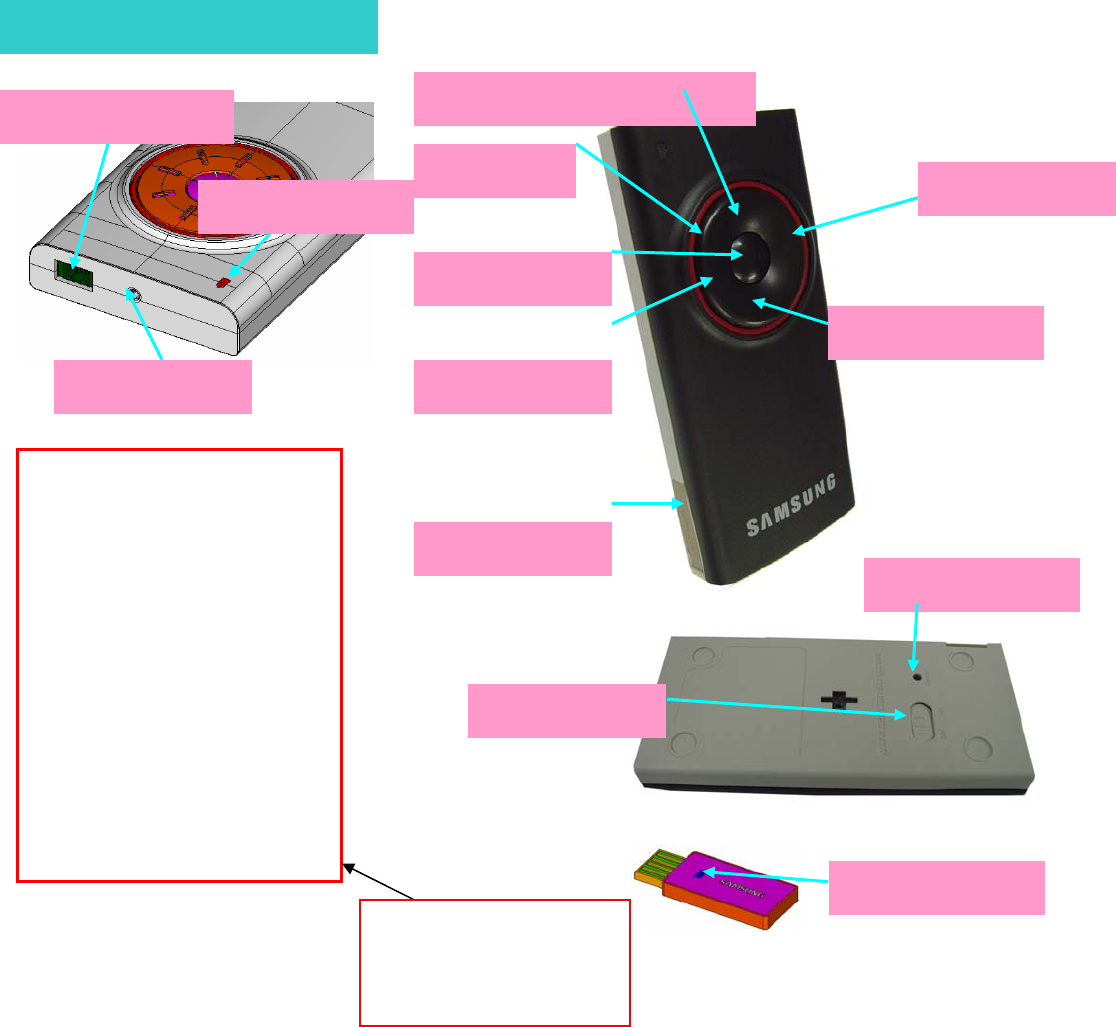
17
Introduction of Buttons and Functions
1. scroll wheel
2. center button
3. right button
4. Alt + Tab Button
5. charging cable slot
6. forward button / mode button
7. backward button
8. USB Dongle Slot
9. on/off switch
10. Connect Button
11. LED indicator
12. USB Dongle LED
12. USB Dongle LED
정면, 측면, 상단면, 뒷면 이미지 삽입
1. Scroll Wheel
2. Center Button
3. Right Button
4. Alt+Tab Button 5. Laser Pointer
6. Forward Button/ Mode Button
7. Backward Button
8. USB Dongle Slot
9. On/Off Switch
10. Connect Button
5. Charging Cable Slot
12. LED Indicator
참조용, 실제 매뉴얼 상에
는 리스트 삭제, 이미지에
화살표로 표시함
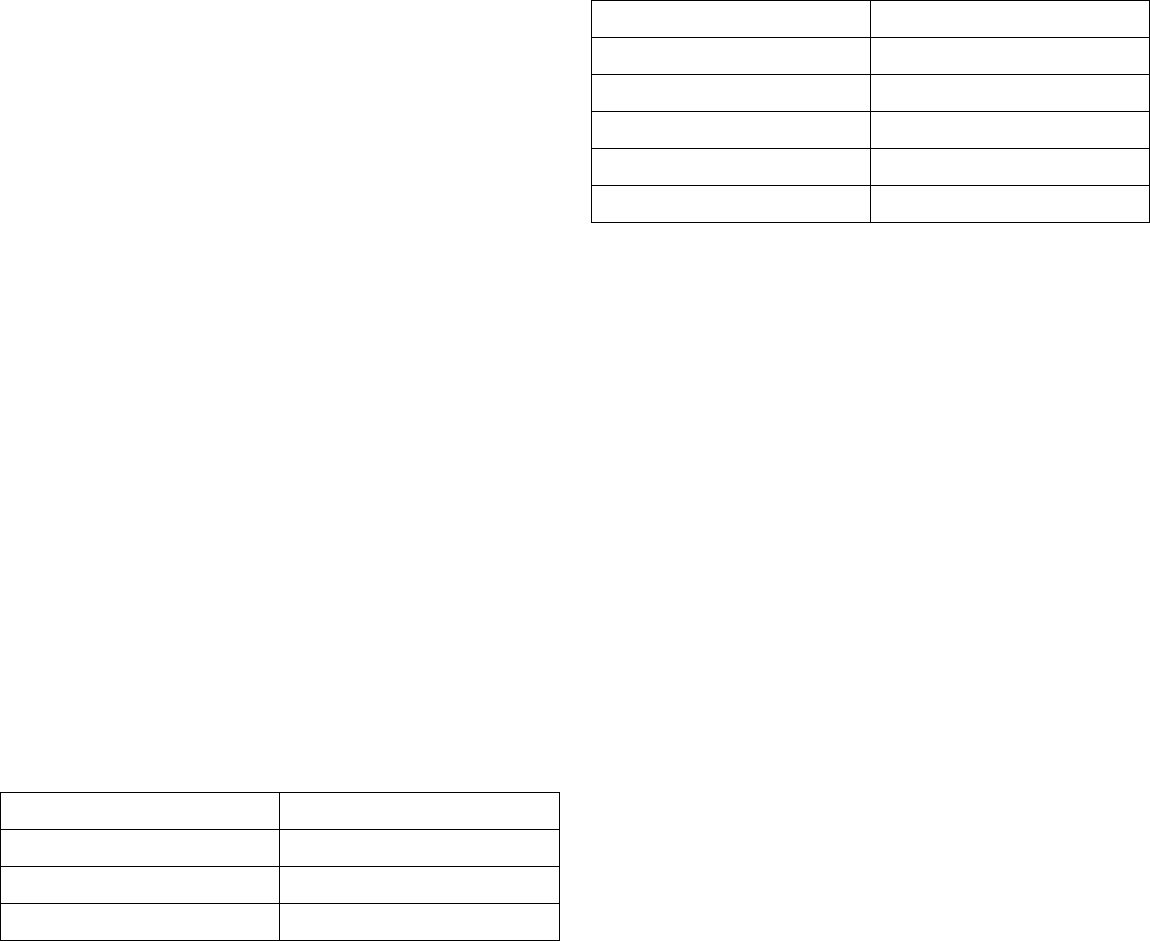
18
Korean
각 부분 명칭 및 기능설명
1 스크롤휠
왼쪽, 오른쪽 회전하며 일반마우스의 스크롤 기능을 대신합니다.
2. 중앙버튼
일반마우스 왼쪽버튼에 해당합니다.
3. 오른쪽버튼
일반마우스 오른쪽버튼에 해당합니다.
4 Alt + Tab 버튼
Alt + Tab 기능 수행 버튼입니다.
5. 충전케이블 입구부
충전 시 케이블을 접속시키는 부분입니다.
6. forward 버튼
Internet 화면상에서 앞으로 가기 기능
7. backward 버튼
Internet 화면상에서 뒤로 가기 기능
8. USB Dongle 슬롯
이동 시 dongle을 삽입해 놓는 부분입니다.
9. on/off 스위치
마우스 본체의 전원을 on/off 시 사용합니다.
10. connect 스위치
ID setting 실패 시 사용하는 스위치입니다.
11. LED 지시 등
상태 색깔
베터리 용량부족 주황색 연속적으로 점멸
충전 중 빨간색 연속적으로 ON
충전완료 초록색 LED on
12. USB Dongle LED
마우스 동작 시 작업 표시를 나타냅니다.
휠 Key 기능
Key Mouse mode
Alt+Tab버튼 “Alt + Tab”
중앙버튼 마우스 왼쪽버튼
오른쪽버튼 마우스 오른쪽버튼
forward버튼 Internet 다음 페이지
backward버튼 Internet 전 페이지
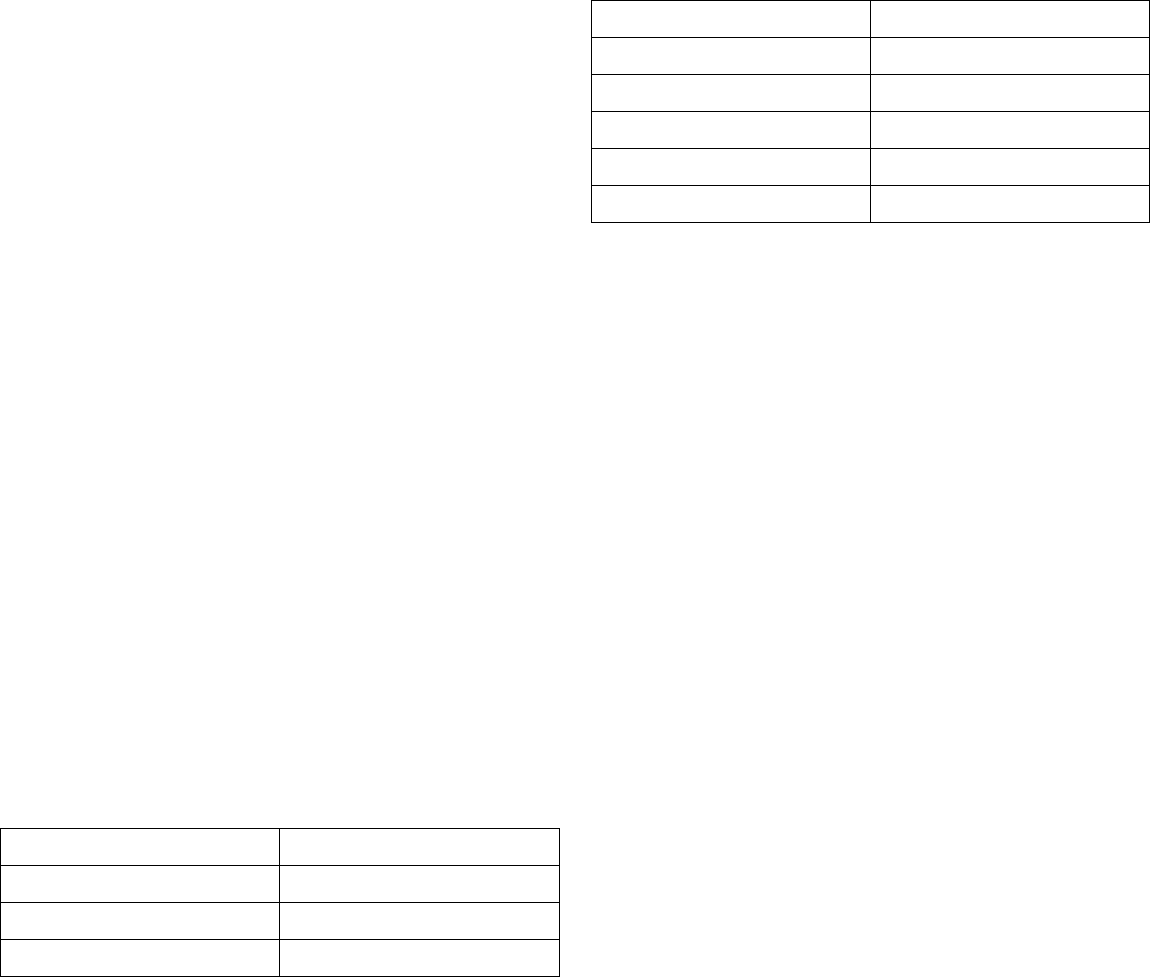
19
English
Parts and Functions
1 Scroll Wheel
Rotates sideways.
Performs the scroll function of a generic mouse.
2 Center Button
Mouse left-click.
3. Right Button
Mouse right-click.
4. Alt + Tab Button
Performs Alt + Tab function.
5. Charging Cable Slot
Insert the cable here when charging.
6. Forward Button
Moves to the next page on an Internet browser.
7. Backward Button
Moves to the previous page on an Internet browser.
8. USB Dongle Slot
Store dongle when moving.
9. On/off Switch
Turns the mouse unit power on/off.
10. Connect Button
Use this button when the ID setting fails.
11. LED Indicator
Status Color Code
Low battery charge Orange LED flickering
Charging Solid red light
Charging complete Green LED on
12. USB Dongle LED
Indicates the status when operating the mouse.
Wheel Key Functions
Key Mouse mode
Alt+Tab button “Alt + Tab”
Center button Mouse left-click
Right button Mouse right-click
Forward button Browser next page
Backward button Browser previous page
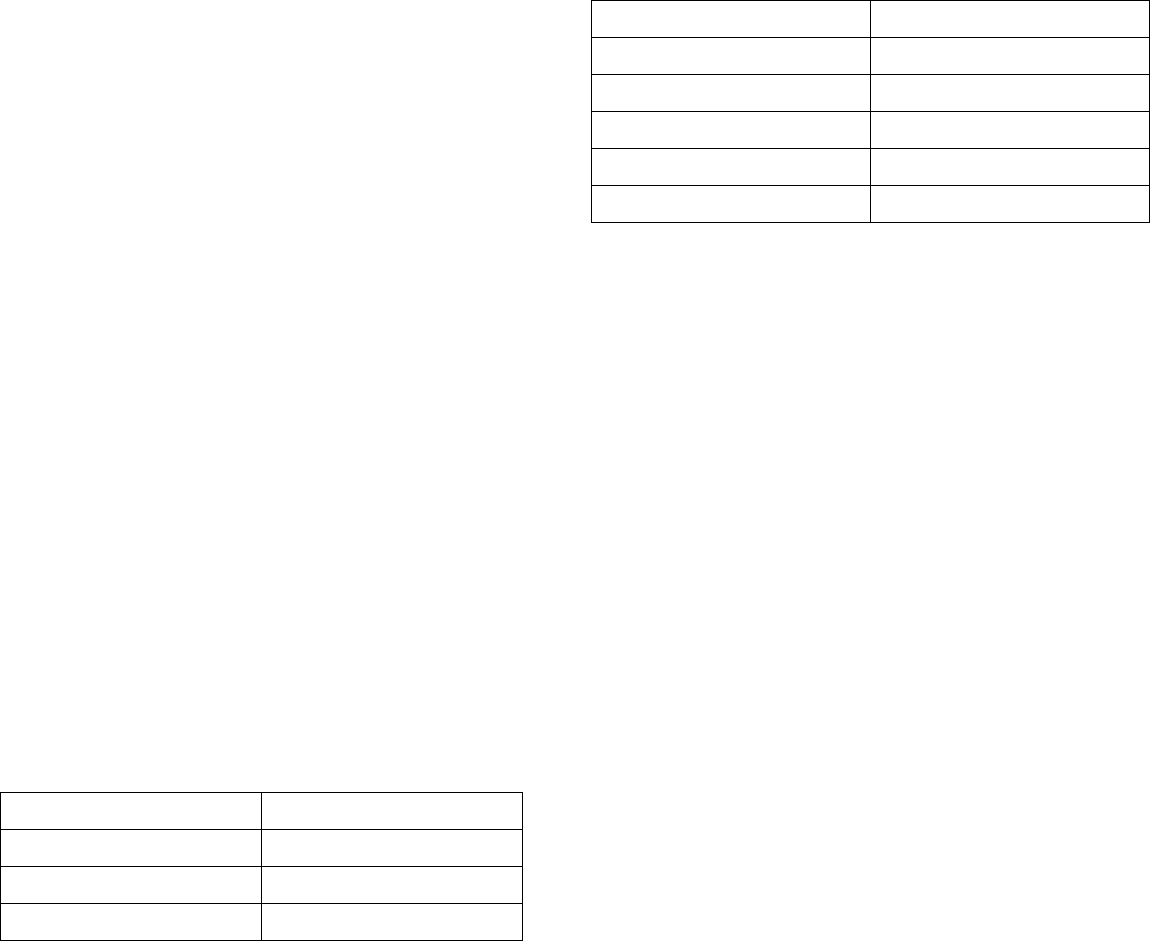
20
Chinese
部件与功能
1. 滚轮
向侧面旋转。执行一般鼠标的滚动功能。
2. 中间按钮
鼠标左键。
3. 右按钮
鼠标右键。
4. Alt + Tab 按钮
执行 Alt + Tab 功能。
5. 充电电缆插槽
充电时在这里插入电缆。
6. 向上翻页按钮
移到 Internet 浏览器上的下一页。
7. 向上翻页按钮
移到 Internet 浏览器上的上一页。
8. USB 适配器插槽
移动时存放适配器。
9. 开/关开关
打开/关闭鼠标电源。
10. 连接按钮
ID 设置失败时使用此按钮。
11. 指示灯
状态 色码
电池电量低 橙色灯闪烁
正在充电 红色灯常亮
充电完成 绿色灯打开
12. USB 适配器指示灯
指示使用鼠标时的状态
滚轮键功能
键 鼠标模式
Alt+Tab 按钮 “Alt + Tab”
中间按钮 鼠标左键
右按钮 鼠标右键
向下翻页按钮 浏览器下一页
向上翻页按钮 浏览器上一页
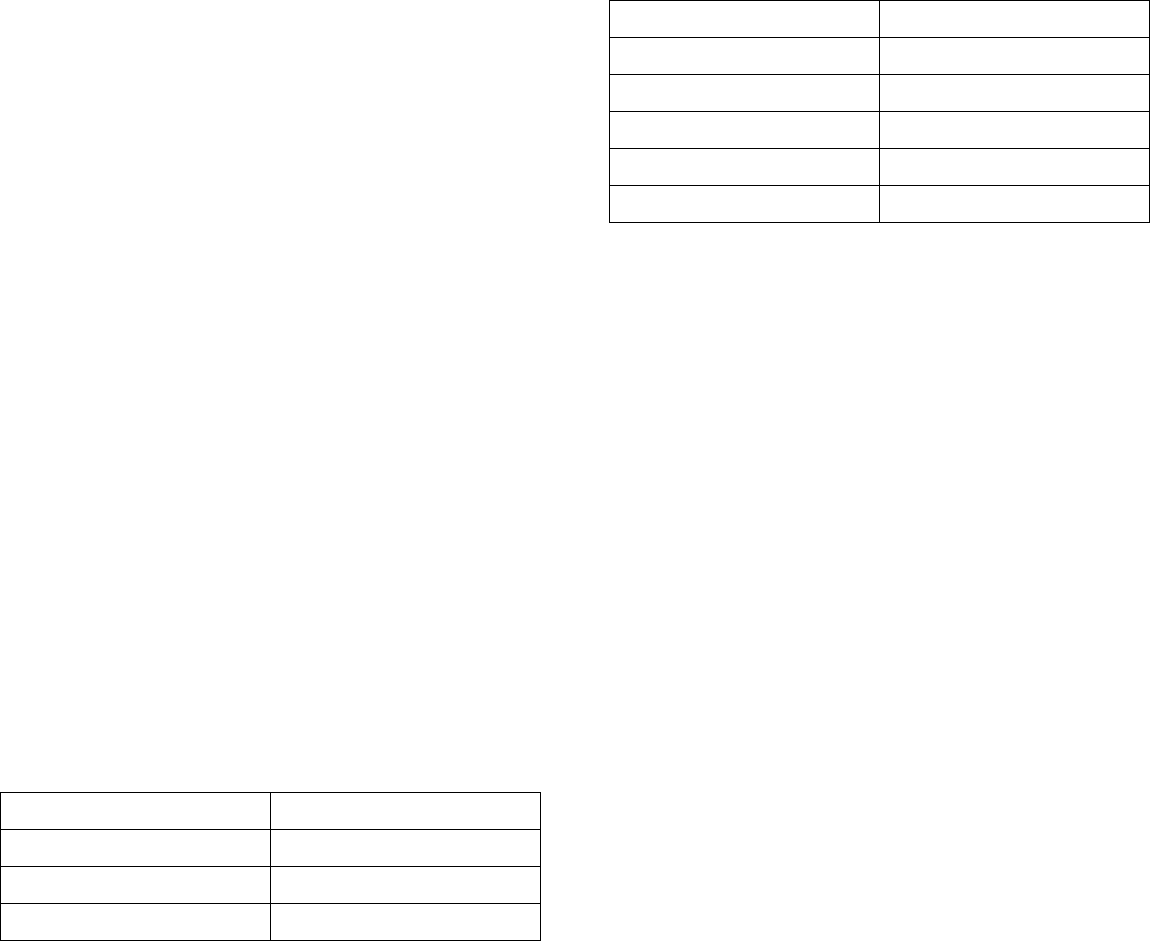
21
Japanese
各部の機能
1. スクロール ホイール
横方向に回転。一般的なマウスのスクロール機能を果たします。
2. 中央ボタン
マウスの左クリック。
3. 右ボタン
マウスの右クリック。
4 Alt + Tab ボタン
Alt + Tab の機能を果たします。
5. 充電用ケーブル スロット
充電するときはここにケーブルを挿入してください。
6. 「次へ」ボタン
インターネット ブラウザで次のページへ進みます。
7. 「戻る」ボタン
インターネット ブラウザで前のページへ戻ります。
8. USB ドングル スロット
移動するときはここにドングルを格納してください。
9. オン/オフ スイッチ
マウス ユニットの電源を入/切します。
10. 接続ボタン
ID 設定が失敗したら、このボタンを押してみてください。
11. LED インジケータ
ステータス 色の意味
バッテリー残量不足 オレンジ色 LED 点滅
充電中 赤色点灯
充電完了 緑色 LED 点灯
12. USB ドングル LED
マウス動作中のステータスを表示します。
ホイール キーの機能
キー マウス モード
Alt+Tab ボタン Alt + Tab
中央ボタン マウスの左クリック
右ボタン マウスの右クリック
「次へ」ボタン ブラウザの次ページ
「戻る」ボタン ブラウザの前ページ
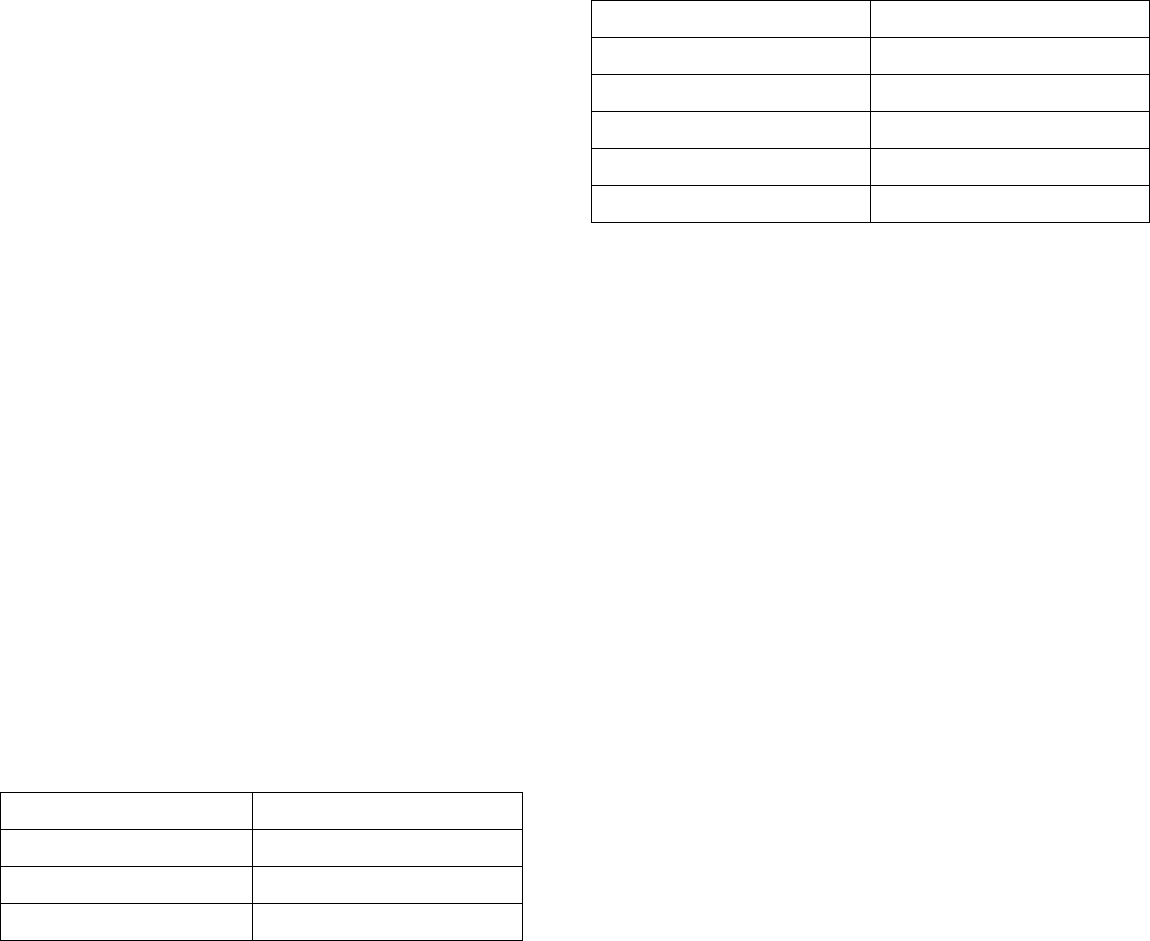
22
German
Teile und Funktionen
1 Mausrad
Seitwärtsdrehung. Führt die Scrollfunktion einer normalen Maus aus.
2 Mitteltaste
Linksklick der Maus
3. Rechte Taste
Rechtsklick der Maus
4. Taste Alt+Tab
Führt Alt+Tab-Funktion aus.
5. Ladekabelanschluss
Schließen Sie hier das Kabel an, um das Gerät zu laden.
6. Vorwärtstaste
Wechselt in einem Webbrowser zur nächsten Seite.
7. Rückwärtstaste
Wechselt in einem Webbrowser zur vorherigen Seite.
8. USB-Dongle-Platz
Hier kann der Dongle verwahrt werden.
9. Ein/Aus-Schalter
Schaltet die Maus ein/aus.
10. Connect-Taste
Verwenden Sie diese Taste, wenn die ID-Einstellung versagt.
11. LED
Status Farbcode
Akkuladung schwach LED blinkt orange
Laden LED leuchtet konstant rot
Ladevorgang abgeschlossen LED leuchtet grün
12. USB-Dongle-LED
Zeigt den Status im Mausbetrieb an.
Radtastenfunktionen
Taste Mausmodus
Alt+Tab Alt+Tab
Mitteltaste Linksklick der Maus
Rechte Taste Rechtsklick der Maus
Vorwärtstaste Browser: Nächste Seite
Rückwärtstaste Browser: Vorherige Seite
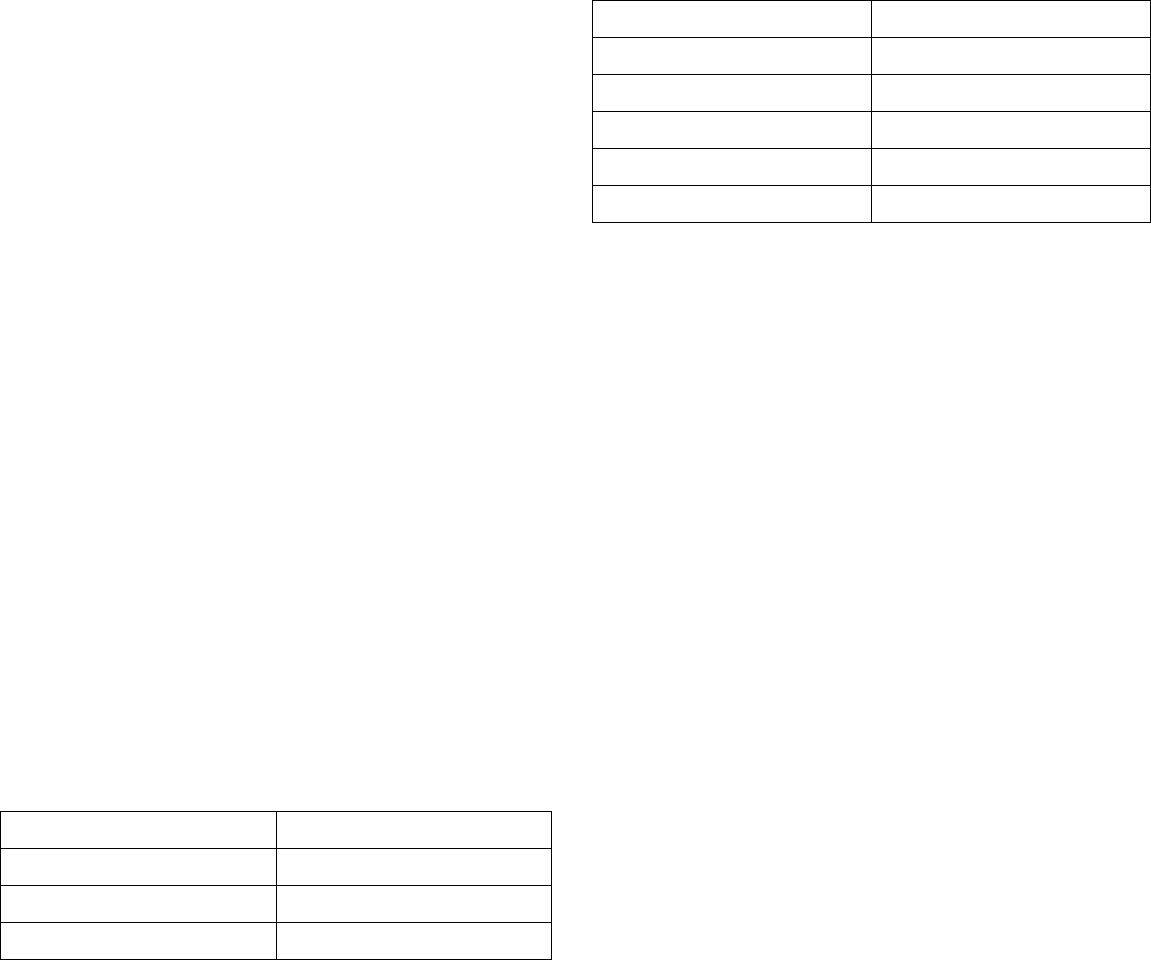
23
French
Pièces et fonctions
1. Molette de défilement
Pivote latéralement. Exécute la fonction de défilement d’une souris ordinaire.
2. Bouton central
Bouton gauche de la souris.
3. Bouton droit
Bouton droit de la souris.
4. Bouton Alt + Tab
Exécute la fonction Alt + Tab.
5. Connecteur du câble de chargement
Insérez le câble à cet emplacement lors du chargement.
6. Bouton page suivante
Affiche la page suivante dans un navigateur Internet.
7. Bouton page précédente
Affiche la page précédente dans un navigateur Internet.
8. Connecteur du dongle USB
Rangez le dongle lors d’un déplacement.
9. Interrupteur Marche/Arrêt.
Met la souris sous/hors tension.
10. Bouton de connexion
Utilisez ce bouton en cas d’échec de configuration d’identification.
11. Voyant lumineux
12. Diode du dongle USB
Indique l’état lors de l’utilisation de la souris.
Fonctions de la molette
Touche Mode souris
Bouton Alt+ Tab « Alt + Tab »
Bouton central Bouton gauche de la souris
Bouton droit Bouton droit de la souris
Bouton page suivante Page suivante du navigateur
Bouton page précédente Page précédente du navigateur
État Code couleur
Charge de la pile faible Diode orange clignotante
En charge Lumière rouge fixe
Chargement terminé Diode verte allumée
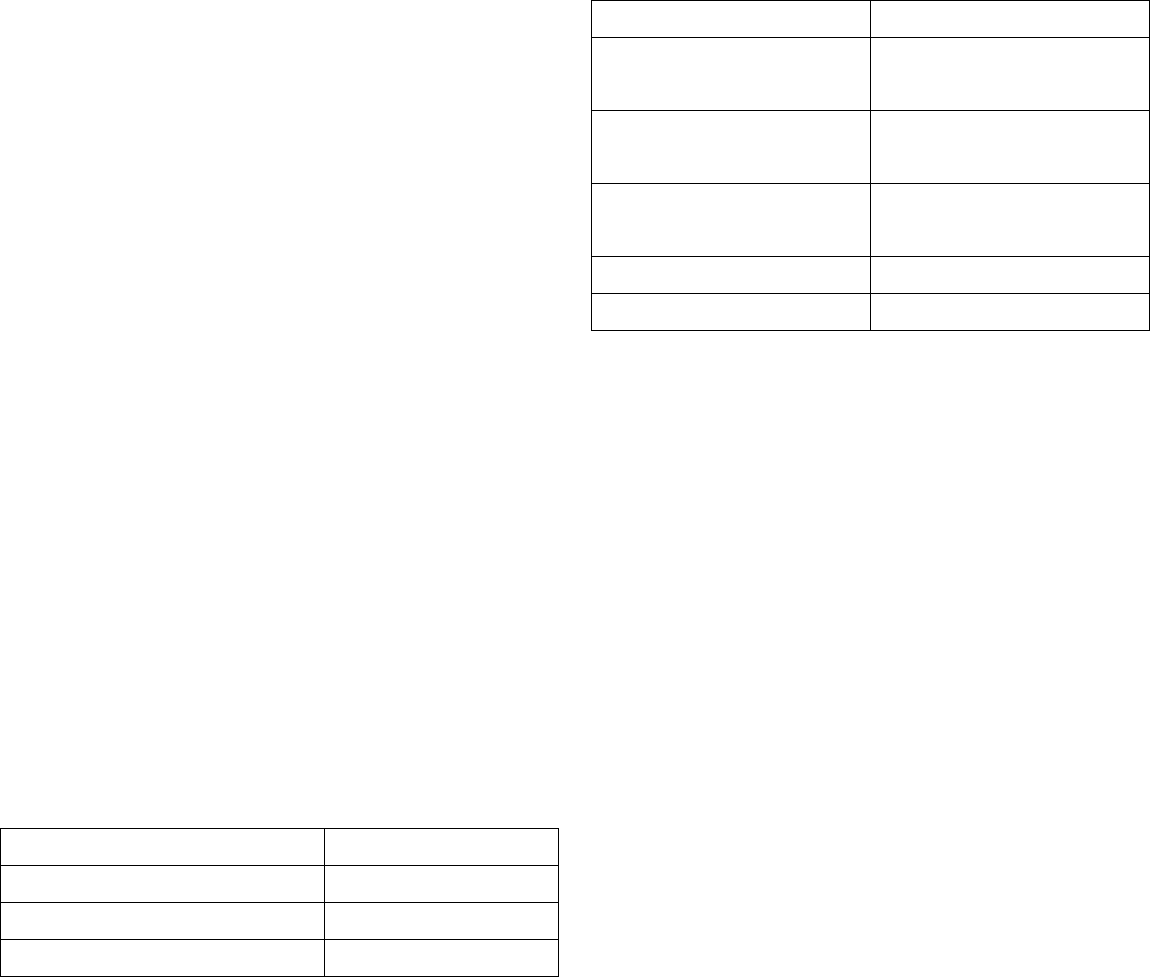
24
Italian
Componenti e funzioni
1 Rotella di scorrimento
Ruota lateralmente. Esegue la funzione di scorrimento di un mouse
generico.
2 Pulsante centrale
Clic del pulsante sinistro del mouse.
3. Pulsante destro
Clic del pulsante destro del mouse.
4. Pulsante Alt + Tab
Esegue la funzione della combinazione di tasti Alt + Tab.
5. Slot Cavo di Ricarica
Inserire il cavo qui quando in ricarica.
6. Pulsante Avanti
Sposta alla pagina successiva in un browser Internet.
7. Pulsante Indietro
Sposta alla pagina precedente in un browser Internet.
8. Slot del Dongle USB
Consente di alloggiare il dongle durante il movimento.
9. Interruttore On/Off
Consente di accendere e spegnere il mouse.
10. Pulsante di Connessione
Utilizzare questo pulsante in caso di problemi con l'impostazione dell'ID.
11. Indicatore LED
Stato Codice colore
Carica della batteria in esaurimento LED arancione lampeggiante
In carica Luce rossa fissa
Ricarica completata LED verde acceso
12. LED Dongle USB
Indica lo stato durante il funzionamento del mouse.
Funzioni tasto della rotella
Tasto Modalità mouse
Pulsante Alt+Tab Equivale alla sequenza di tasti
“Alt + Tab”
Pulsante centrale Corrisponde al clic del pulsante
sinistro del mouse
Pulsante destro Corrisponde al clic del pulsante
destro del mouse
Pulsante Avanti Pagina successiva nel browser
Pulsante Indietro Pagina precedente nel browser
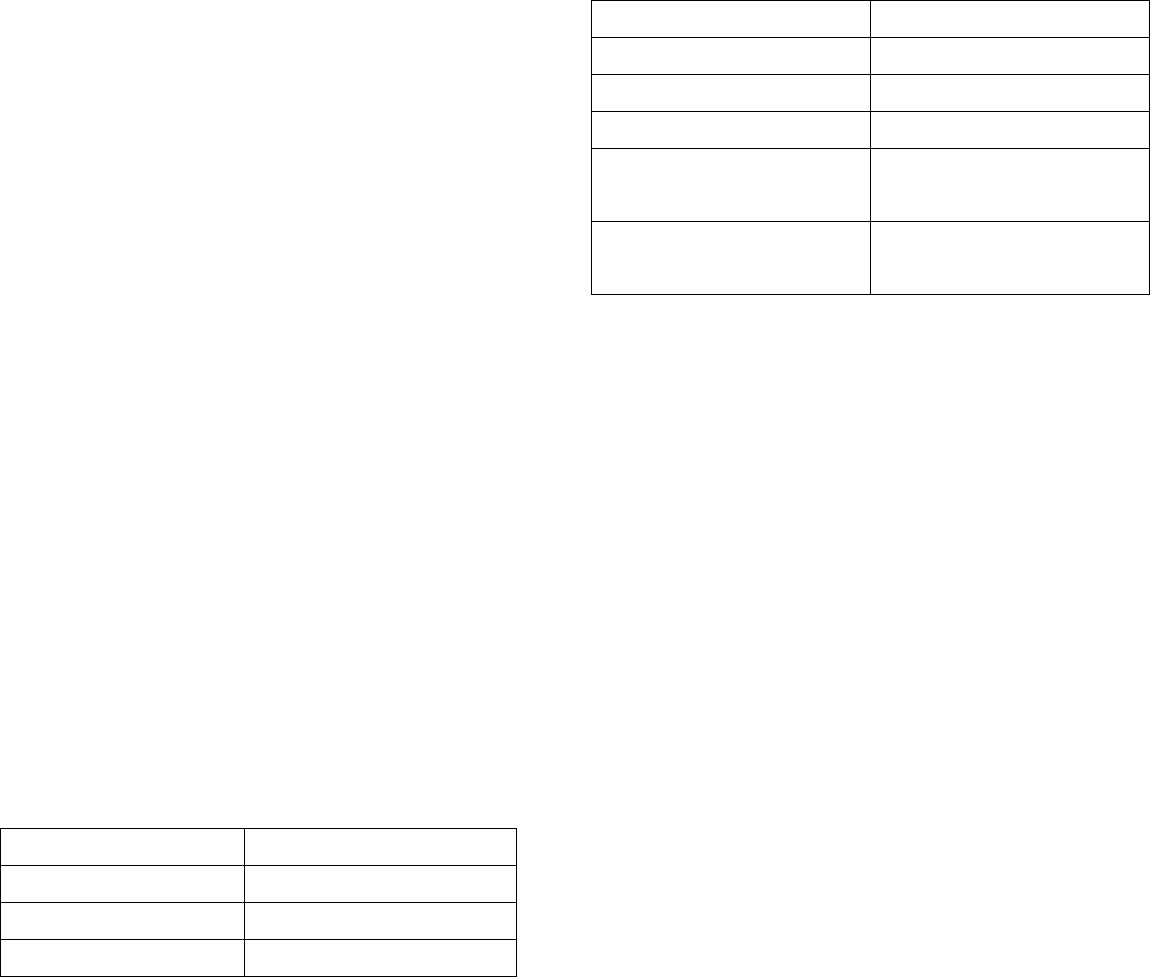
25
Spanish
Piezas y funciones
1. Rueda de desplazamiento
Gira en ambas direcciones. Realiza la función de
desplazamiento de un ratón genérico.
2. Botón central
Clic izquierdo del ratón.
3. Botón derecho
Clic derecho del ratón.
4 . Alt + Tab
Realiza la función Alt + Tab.
5. Ranura para el cable de carga
Introduzca el cable aquí para cargar.
6. Botón de avance
Pasa a la página siguiente en un explorador de Internet.
7. Botón de retroceso
Pasa a la página anterior en un explorador de Internet.
8. Ranura de llave USB
Permite guardar la llave al desplazarse.
9. Interruptor de encendido/apagado
Apaga y enciende la alimentación de la unidad.
10. Botón de conexión
Utilice este botón si falla el ajuste de ID.
11. Indicador LED
Estado Código de color
Carga de batería baja LED naranja parpadeando
Cargando Luz roja fija
Carga completa LED verde encendido
12. LED de llave USB
Indica el estado al trabajar con el ratón.
Funciones de la tecla de rueda
Tecla Modo de ratón
Botón Alt+Tab “Alt + Tab”
Botón central Clic izquierdo del ratón
Botón derecho Clic derecho del ratón
Botón de avance Página siguiente del
explorador
Botón de retroceso Página anterior del
explorador
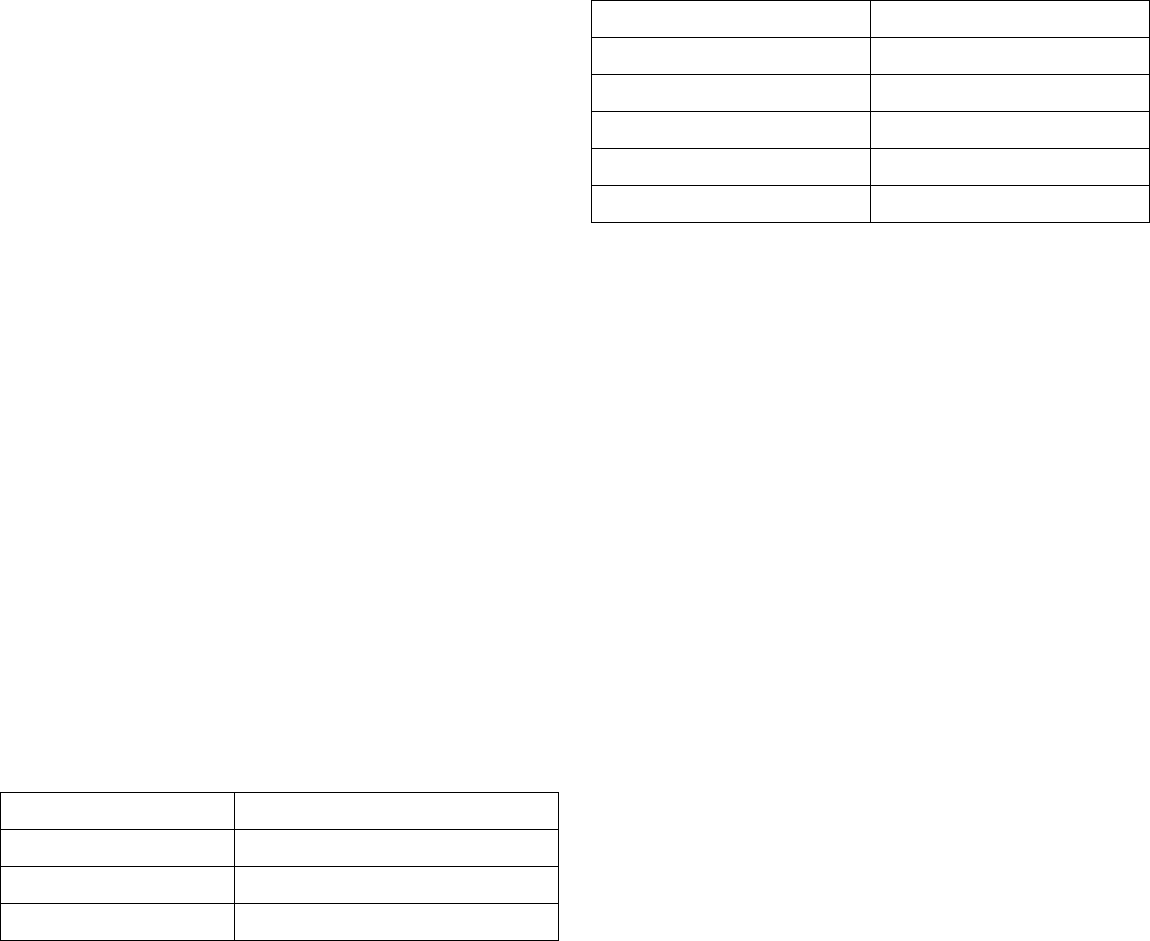
26
Portuguese
Peças e funções
1 Roda de deslocamento
Roda para os lados. Executa a função de deslocamento de um rato genérico.
2 Botão central
Clique com o botão esquerdo do rato
3. Botão direito
Clique com o botão direito do rato
4 Botão Alt + Tab
Executa a função Alt + Tab.
5. Ranhura do cabo de carregamento
Introduza o cabo aqui durante o carregamento.
6. Botão para avançar
Passa para a página seguinte num browser da Internet.
7. Botão para recuar
Passa para a página anterior num browser da Internet.
8. Ranhura do dongle USB
Serve para guardar o dongle durante o transporte do rato.
9. Botão para ligar/desligar
Liga/desliga o rato.
10. Botão Connect
Utilize este botão quando a definição de ID falhar.
11. Indicador LED
Estado Código de cor
Pouca carga na bateria LED cor-de-laranja a piscar rapidamente
A carregar Luz vermelha fixa
Carregamento concluído LED verde aceso
12. LED do dongle USB
Indica o estado durante a utilização do rato.
Funções de botão da roda
Botão Modo de rato
Botão Alt+Tab “Alt + Tab”
Botão central Clique com o botão esquerdo do rato
Botão direito Clique com o botão direito do rato
Botão para avançar Página seguinte do browser
Botão para recuar Página anterior do browser
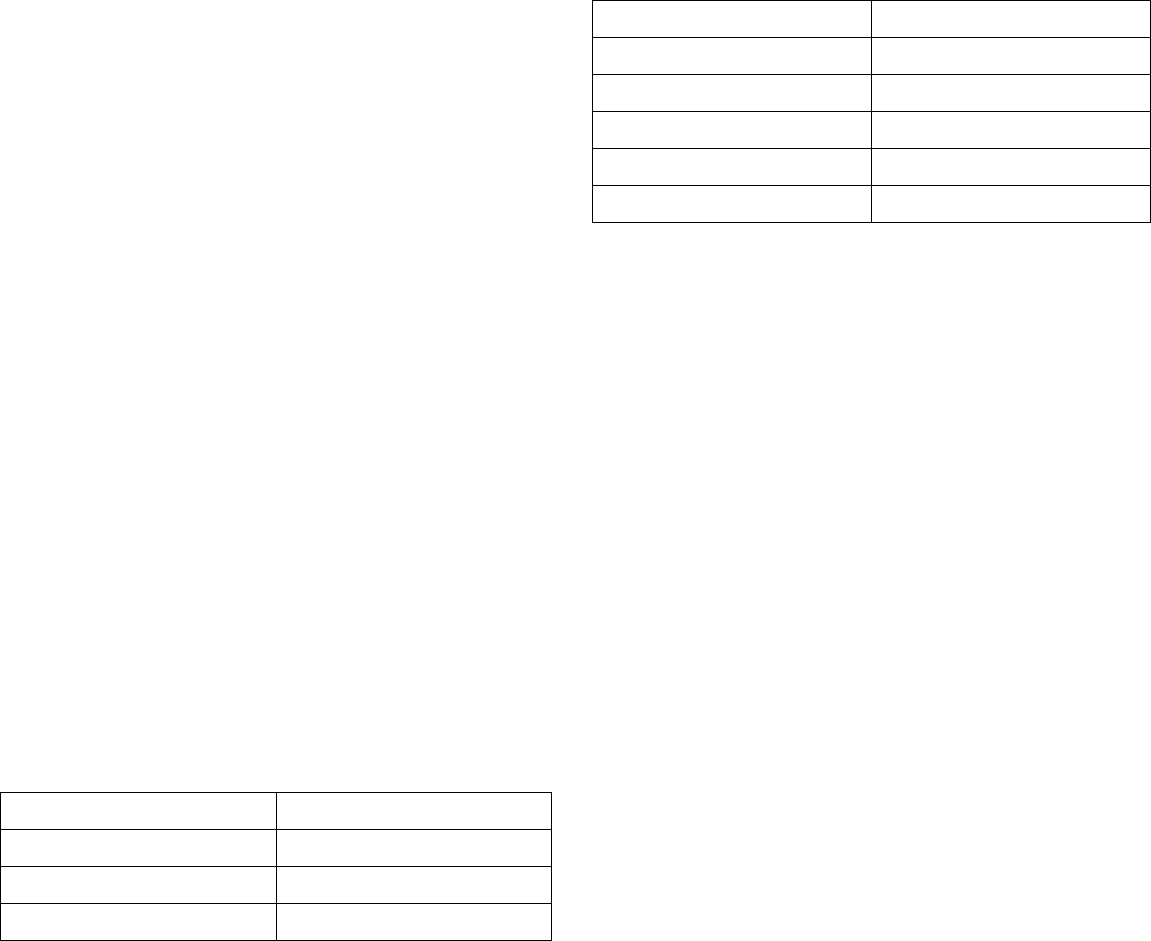
27
Polish
Opis elementów i funkcji
1. Pokrêt³o przewijania
Obraca siê w lewo i w prawo. Zastêpuje funkcjê przewijania zwyk³ej myszy.
2. Œrodkowy przycisk
Odpowiada lewemu przyciskowi zwyk³ej myszy.
3. Prawy przycisk
Odpowiada prawemu przyciskowi zwyk³ej myszy.
4. Przycisk Alt + Tab
Zastêpuje funkcjê klawiszy Alt + Tab.
5. Gniazdo kabla ³adowania
Nale¿y pod³¹czyæ do niego kabel podczas ³adowania baterii.
6. Przycisk Dalej
Powoduje przejœcie do nastêpnej strony w przegl¹darce internetowej.
7. Przycisk Wstecz
Powoduje przejœcie do poprzedniej strony w przegl¹darce internetowej.
8. Gniazdo urz¹dzenia dongle USB
Podczas przenoszenia nale¿y w³o¿yæ do niego urz¹dzenie dongle.
9. Wy³¹cznik
W³¹cza/wy³¹cza zasilanie myszy.
10. Przycisk po³¹czenia
Nale¿y go u¿yæ, jeœli nie powiedzie siê ustawienie ID.
11. WskaŸnik LED
12. Dioda LED urz¹dzenia dongle USB
Wskazuje stan podczas u¿ywania myszy.
Funkcje przycisków
Przycisk Tryb myszy
Przycisk Alt+Tab „Alt + Tab”
Œrodkowy przycisk Lewy przycisk myszy
Prawy przycisk Prawy przycisk myszy
Przycisk Dalej Nastêpna strona przegl¹darki
Przycisk Wstecz Poprzednia strona przegl¹darki
Stan Kod kolorowy
Niski stan na³adowania baterii Migaj¹ca pomarañczowa dioda LED
£adowanie Sta³e œwiat³o czerwone
£adowanie ukoñczone W³¹czona zielona dioda LED
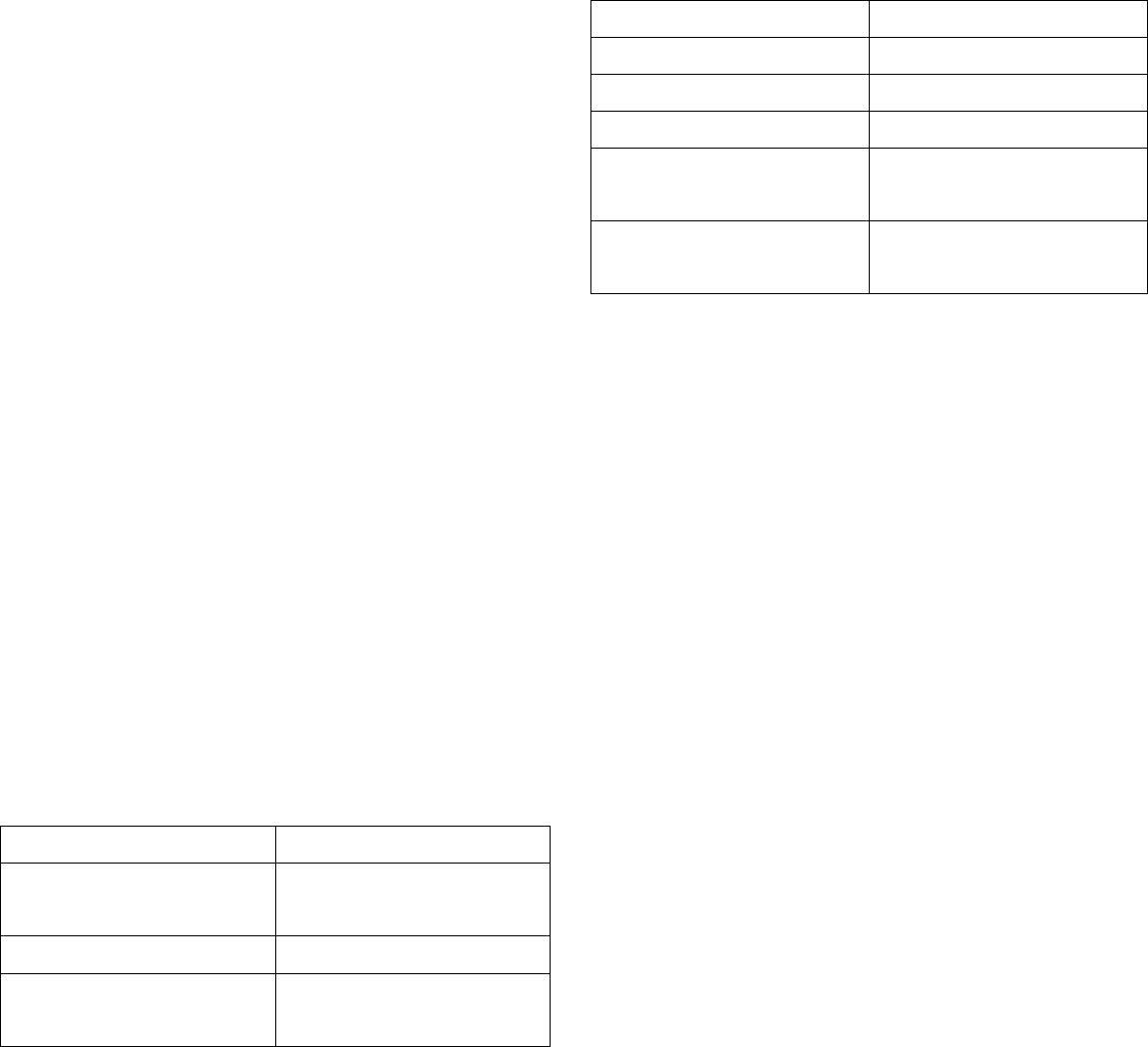
28
Russian
Детали и функции
1 Дисковый селектор
Вращается в двух направлениях. Выполнят функцию прокрутки обычной
мыши.
2 Кнопка центрирования
Щелчок левой кнопкой.
3. Правая кнопка мыши
Щелчок правой кнопкой
4. Кнопка / Alt + Tab
Соответствует нажатию Alt + Tab
5. Гнездо зарядного устройства
Точка подключения при подзарядке.
6. Кнопка "Вперед"
Переход к следующей странице окна браузера.
7. Кнопка "Назад"
Переход к предыдущей странице окна браузера.
8. гнездо защитного USB-ключа
Отсек для укладки при переноске.
9. Выключатель питания (Вкл./Выкл.)
Включение/выключение питания мыши.
10. Кнопка "Подключение"
Нажмите на эту кнопку при сбое настроек подключения устройства
11. Светодиодный индикатор
12. Светодиодный индикатор защитного USB-ключа
Отображает состояние мыши во время работы.
Функции дискового селектора
Клавиша Режим мыши
Клавиши Alt+Tab “Alt + Tab”
Кнопка центрирования Щелчок левой кнопкой
Правая кнопка мыши Щелчок правой кнопкой
Кнопка "Вперед" Переход к следующей странице
браузера
Кнопка "Назад" Переход к предыдущей странице
браузера
Состояние Цветовая кодировка индикатора
Низкий уровень заряда
аккумулятора
Оранжевый, мигает
Выполняется зарядка Красный цвет, горит постоянно
Зарядка завершена Зеленый цвет индикатора, горит
постоянно
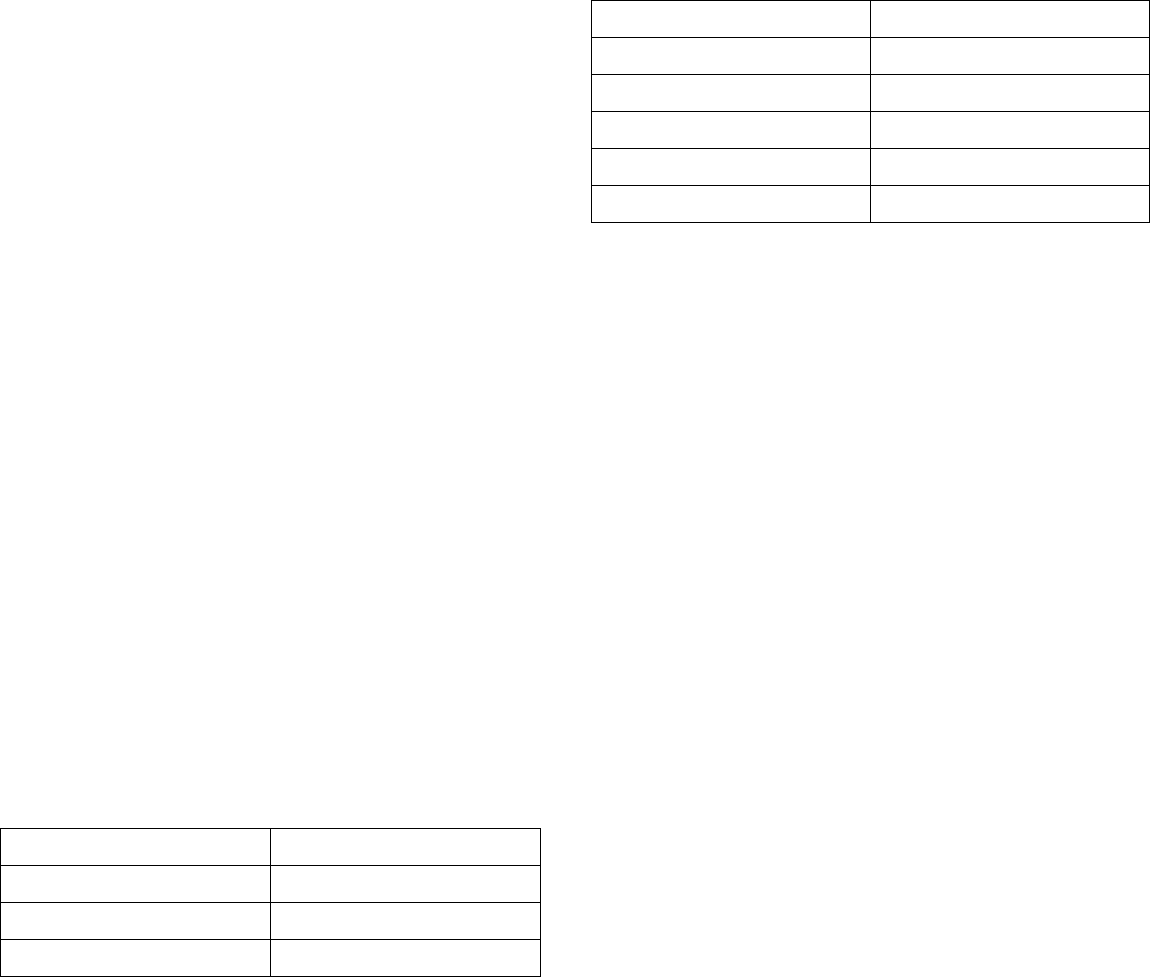
29
Turkish
Parçalar ve Fonksiyonlarý
1 Kaydýrma Tekerleði
Ýki yana doðru döner. Genel bir farenin kaydýrarak ilerleme fonksiyonunu
gerçekleþtirir.
2 Orta düðme
Farenin sol tuþla týklanmasýný saðlar.
3. Sað Tuþ
Farenin sað tuþla týklanmasýný saðlar.
4 . Alt + Tab Düðmesi
Alt + Tab fonksiyonunu gerçekleþtirir.
5. Þarj Kablosu Yuvasý
Cihazý þarj etmek için kabloyu buraya takýn.
6. Ýleri Düðmesi
İnternet tarayıcısındaki bir sonraki sayfaya geçer.
7. Geri Düðmesi
Ýnternet tarayýcýsýndaki bir önceki sayfaya geçer.
8. USB Donaným Anahtarý Yuvasý
Hareket halindeyken donaným anahtarýný kaldýrýn.
9. Açma/Kapama Düðmesi
Fare ünitesinin gücünü açar/kapatýr.
10. Baðlantý Düðmesi
ID ayarlarý baþarýsýz olursa bu düðmeyi kullanýn.
11. LED Göstergesi
Durum Renk Kodu
Pil þarjý düþük seviyede Turuncu LED ýþýðý yanýp söner
Þarj ediliyor Kýrmýzý ýþýk sürekli yanar
Þarj iþlemi tamamlandý Yeþil LED ýþýðý yanar
12. USB Donaným Anahtarý LED Göstergesi
Fareyi çalýþtýrýrken o anda geçerli olan durumu gösterir.
Tekerlek Tuþunun Fonksiyonlarý
Tuþ Fare modu
Alt+Tab düðmesi “Alt + Tab”
Orta düðme Farenin sol tuþla týklanmasýný saðlar
Sað tuþ Farenin sað tuþla týklanmasýný saðlar
Ýleri düðmesi Tarayýcýda bir sonraki sayfaya geçer
Geri düðmesi Tarayýcýda bir önceki sayfaya geçer
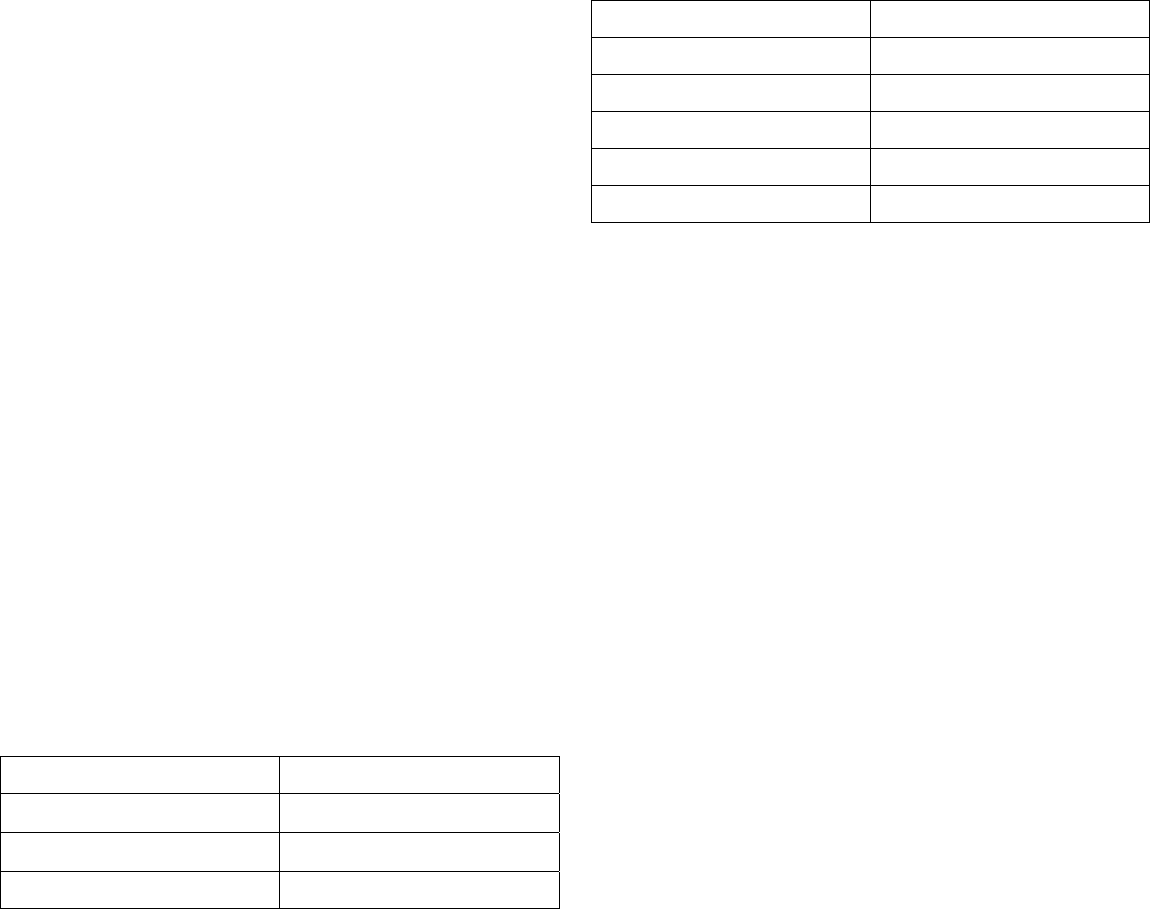
30
Dutch
Onderdelen en functies
1 Scrollwiel
Roteert zijwaarts. Voert de schuiffunctie van een gewone muis uit.
2 Middelste knop
Met de muis links klikken.
3. Rechterknop
Met de muis rechts klikken.
4 . Alt + Tab-knop
Voert de functie Alt + Tab uit.
5. Oplaadkabelsleuf
Plaats de kabel hier wanneer u wilt opladen.
6. Knop Volgende
Gaat naar de volgende pagina in een internetbrowser.
7. Knop Vorige
Gaat naar de vorige pagina in een internetbrowser.
8. sleuf voor USB-dongle
Berg de dongle bij verplaatsing op.
9. Aan/uit-schakelaar
Schakelt de voeding van de muis aan/uit.
10. Verbindingsknop
Gebruik deze knop wanneer de ID-instelling mislukt.
11. LED-indicator
Status Kleurcode
Batterij bijna leeg Oranje LED knippert
Aan het opladen Continu rood lampje
Opladen voltooid Groen LED-lampje aan
12. LED-lampje USB-dongle
Geeft de status aan bij gebruik van de muis.
Functies van knoppen
Knop Muismodus
Alt+Tab-knop “Alt + Tab”
Middelste knop Met de muis links klikken
Rechterknop Met de muis rechts klikken
Knop Volgende Volgende pagina browser
Knop Vorige Vorige pagina browser
31
Certification
◈CE
Declaration of Conformity to R&TTE Directive 1999/5/EC
This equipment fulfils the R&TTE directive(Council Directive
1999/5/EC).
European States qualified under wireless approvals:
EU Austria, Belgium, Denmark, Finland, France (with
frequency restrictions), Germany, Greece, Ireland,
Italy, Luxembourg, The Netherlands, Portugal,
Spain, Sweden, and the United Kingdom
Accept EU Iceland, Liechtenstein, Norway, and Switzerland
European States with restrictions on use:
EU In France, the frequency range is restricted to
2446.5-2483.5 MHz for devices above 10 mW
transmitting power such as wireless.
Accept EU No Limitations at this time.
◈ FCC
This device complies with part 15 of the FCC Rules.
Operation is subject to the following two conditions;
(1) This device may not cause harmful interface,
and (2) this device must accept any interference
received, including interference that may cause
undesired operation.
Note: This equipment has been tested and found to comply with the
limits for a Class B digital device, pursuant to part 15 of the FCC Rules.
These limits are designed to provide reasonable protection against
harmful interference in a residential installation. This equipment
generates, uses and can radiate radio frequency energy and, if not
installed and used in accordance with the instructions, may cause
harmful interference to radio communications. However, there is no
guarantee that interference will not occur in a particular installation. If
this equipment does cause harmful interference to radio or television
reception, which can be determined by turning the equipment off and
on, the user is encouraged to try to correct the interference by one or
more of the following measures:
--Reorient or relocate the receiving antenna.
--Increase the separation between the equipment and receiver.
--Connect the equipment into an outlet on a circuit different from that to
which the receiver is connected.
--Consult the dealer or an experienced radio/TV technician for help.
Caution
Modifications not expressly approved by the party responsible for
compliance could void the user’s authority to operate the equipment.
Technical Support: http://sem.samsung.co.kr
기술지원문의: 02-717-8085
서울 용산구 한강로2가 선인상가 21동 4083호
Warranty
구매일로부터 1년입니다.
(단, 구매일자 증빙불가시 제조일자 기준입니다.)
* 일반 및 사무용에 한합니다.
(단, 영업용으로 전환 사용시에는 1/2 단축 적용)